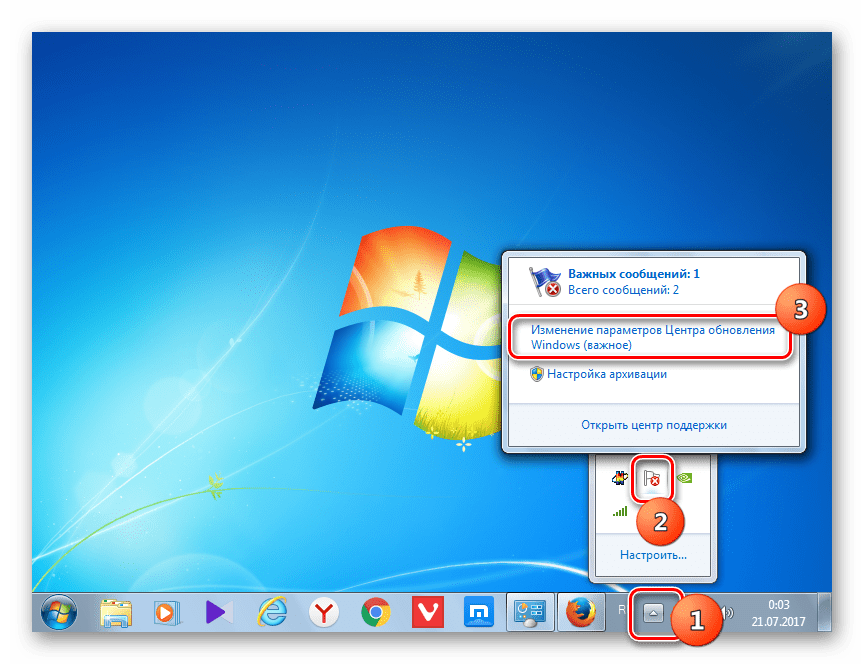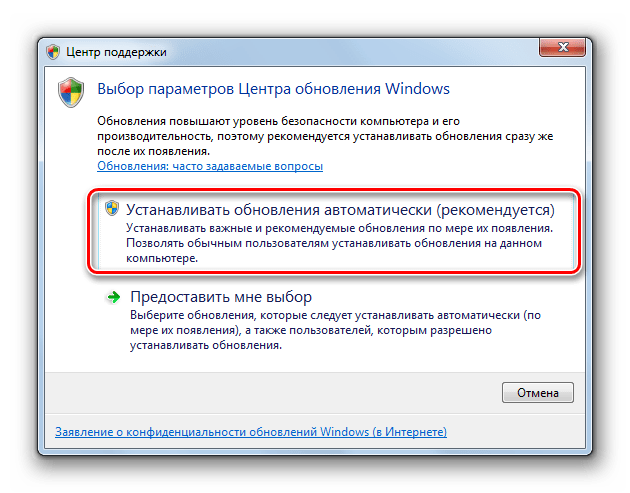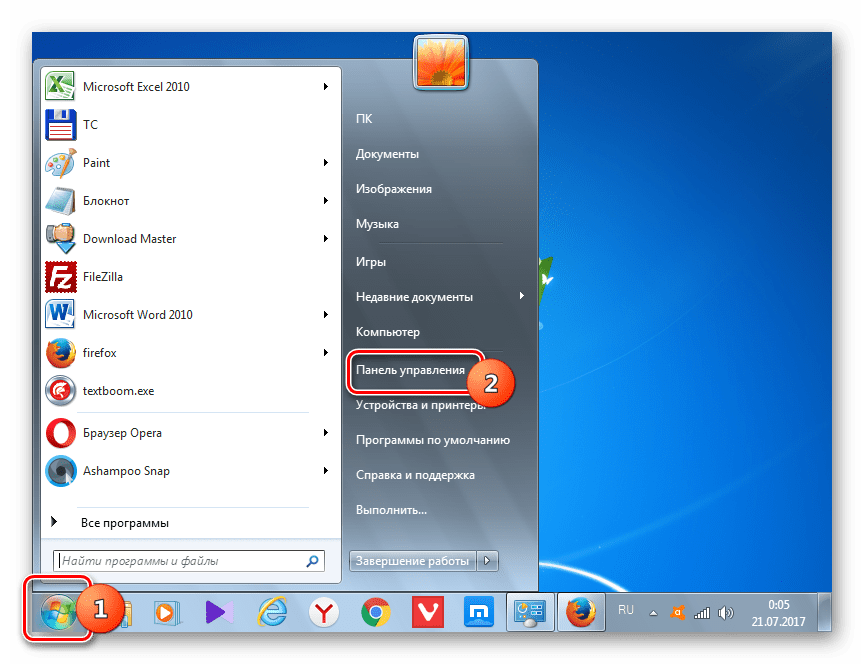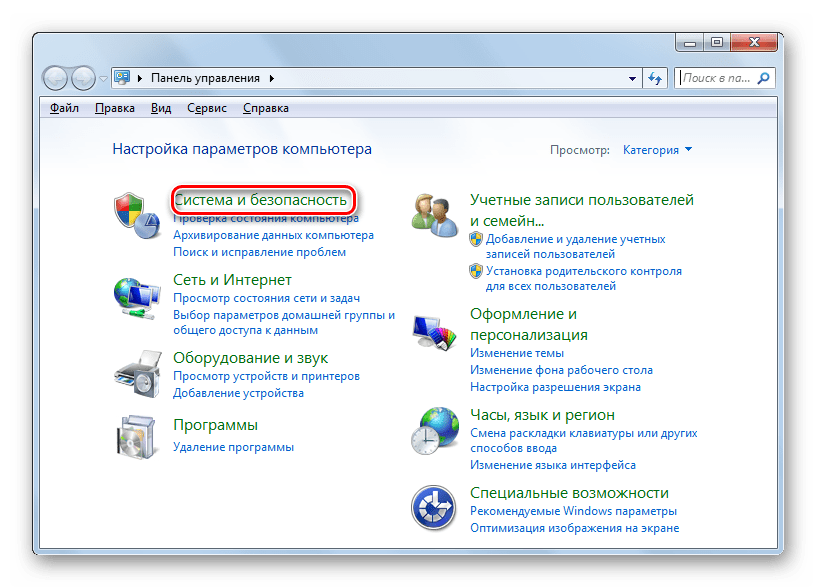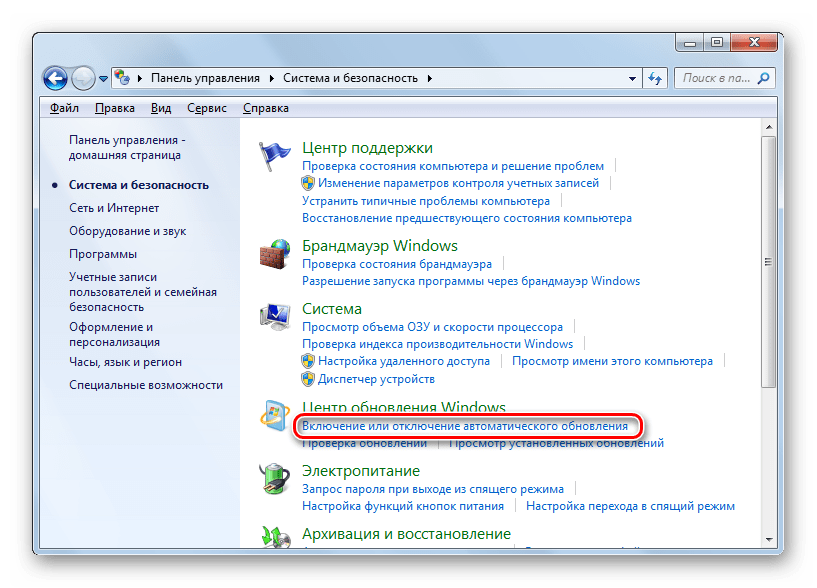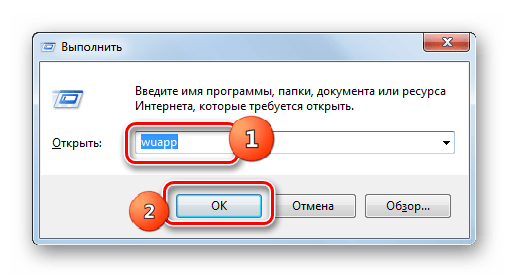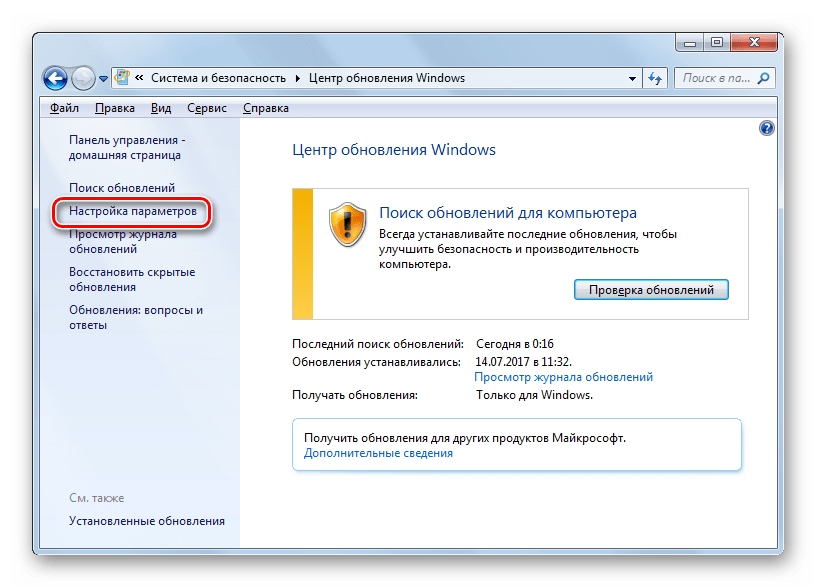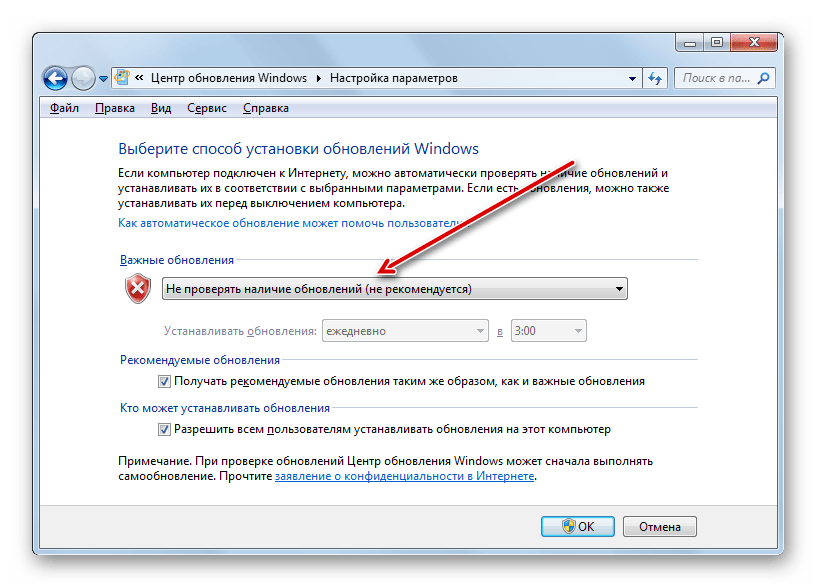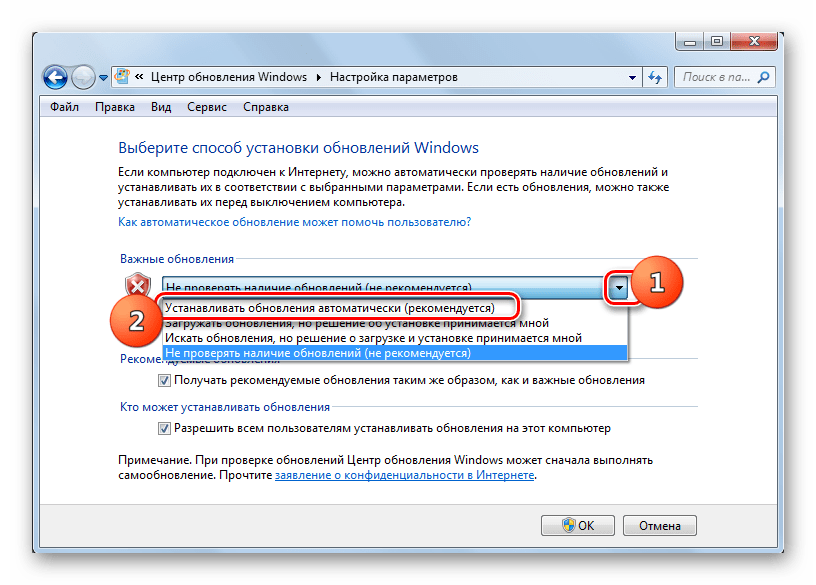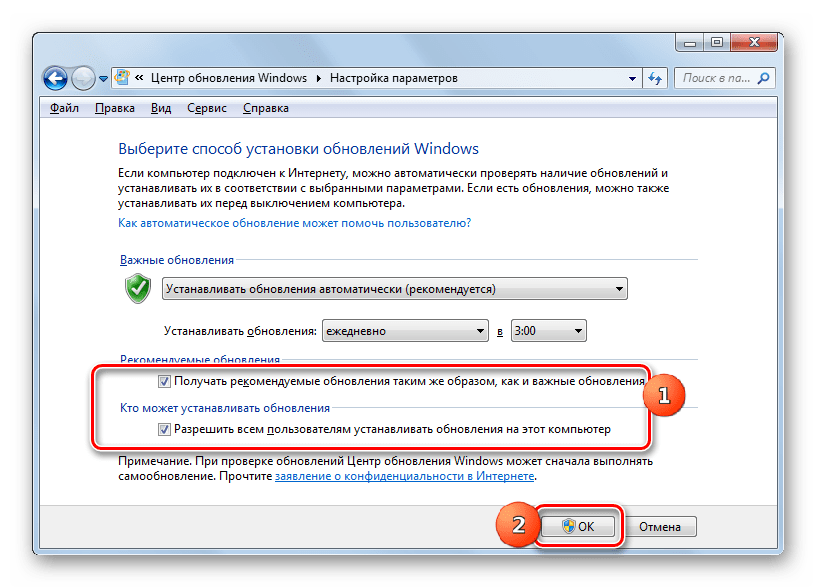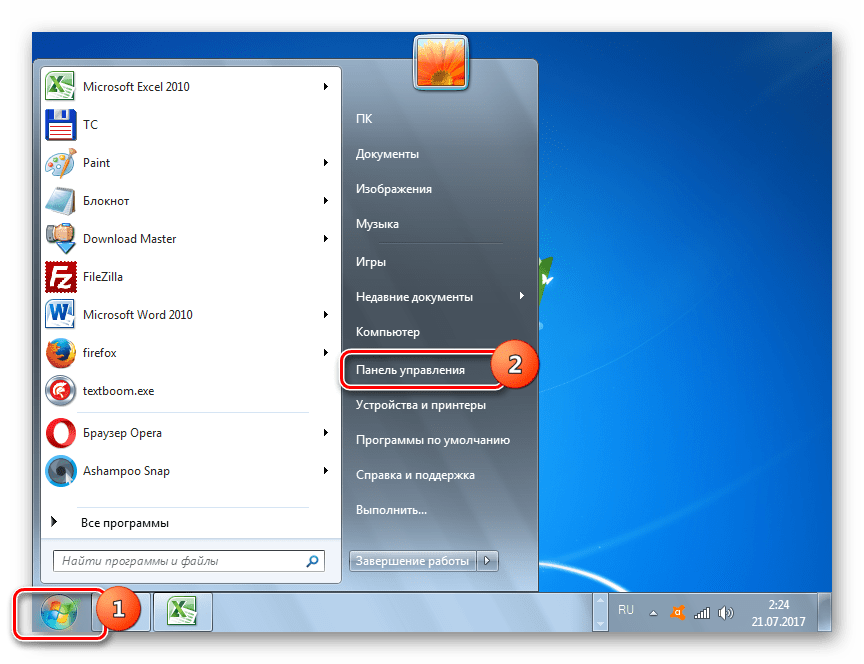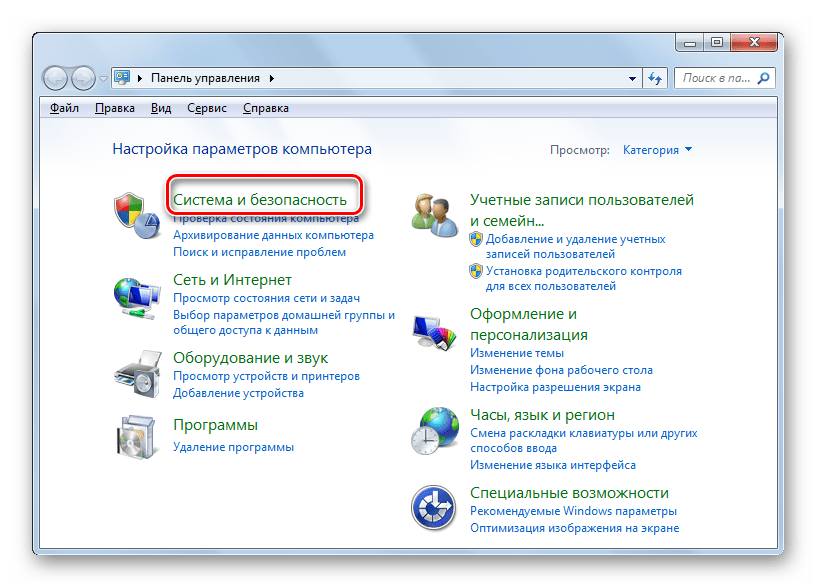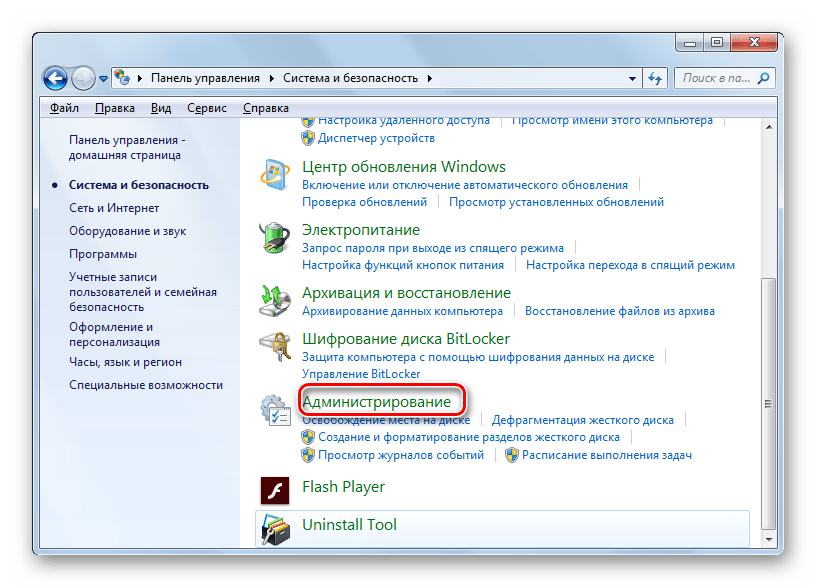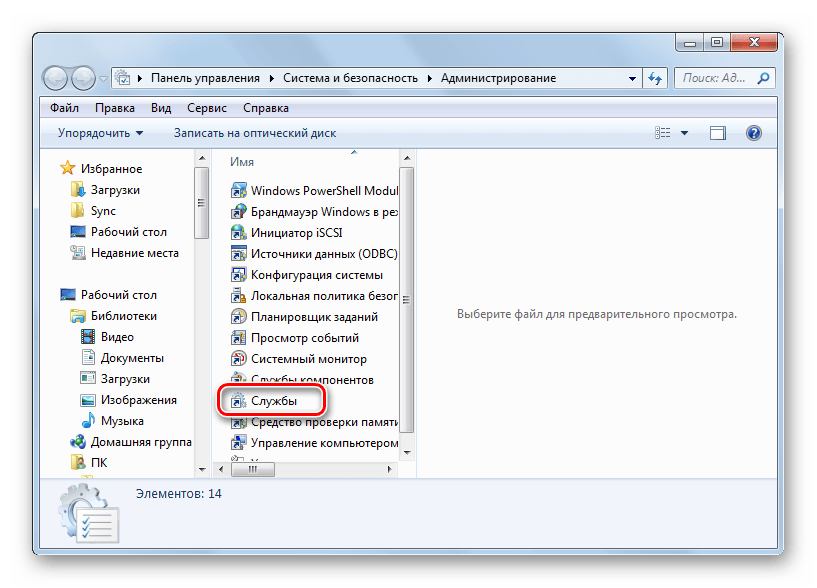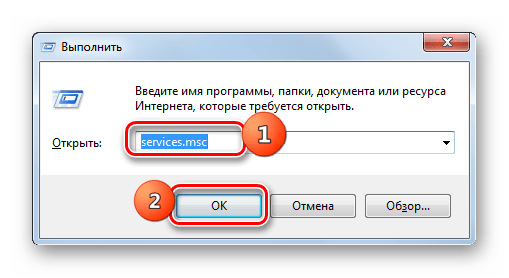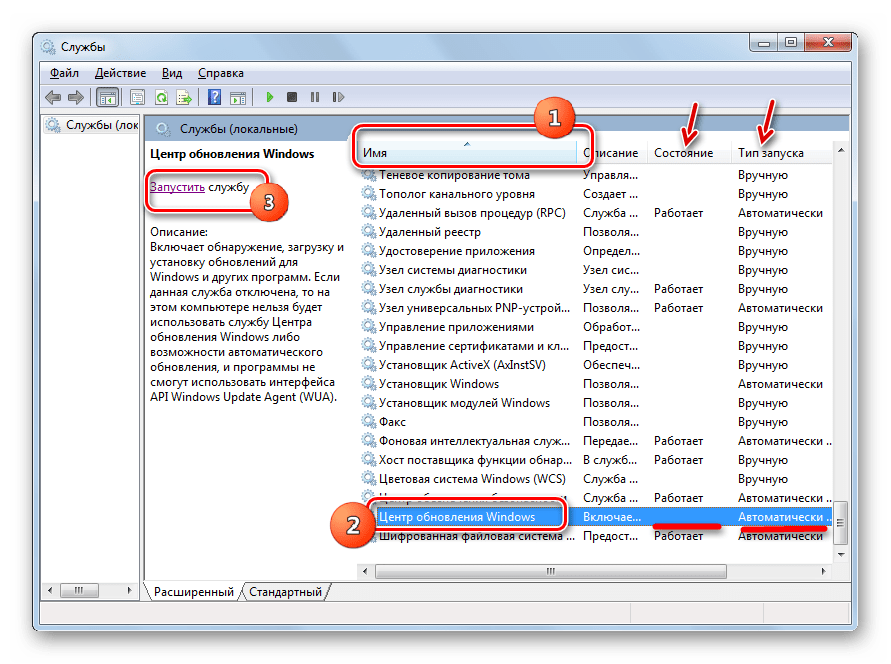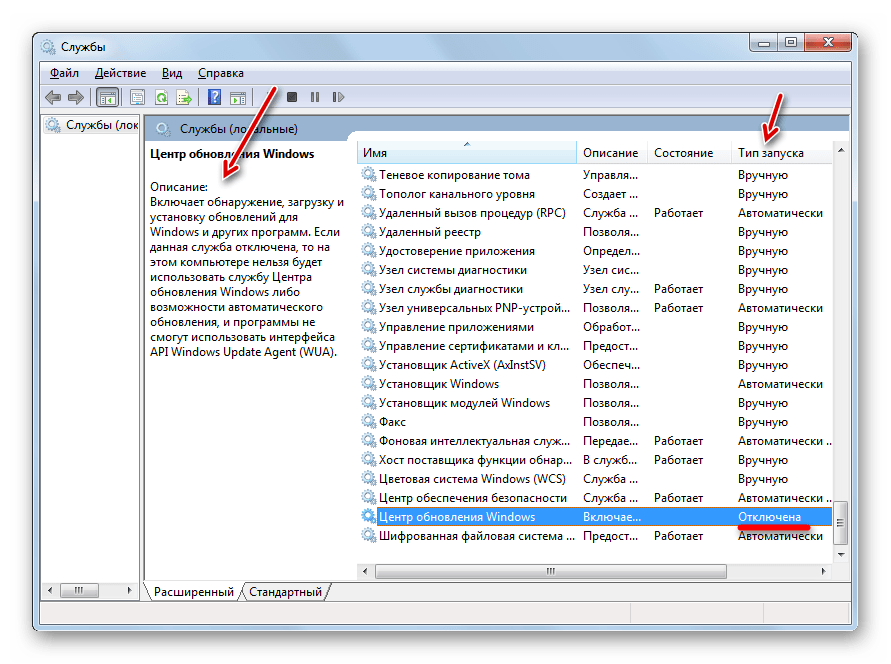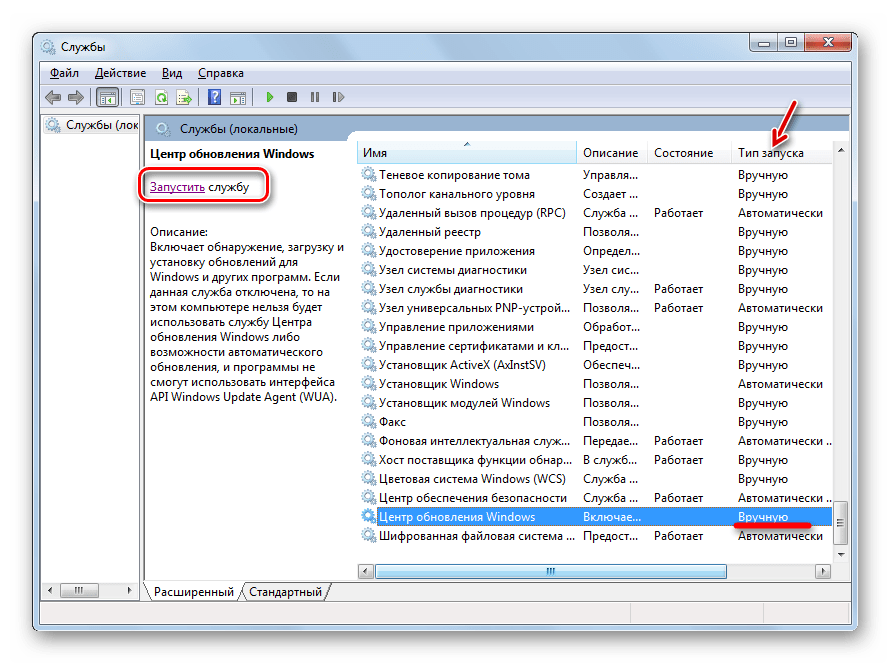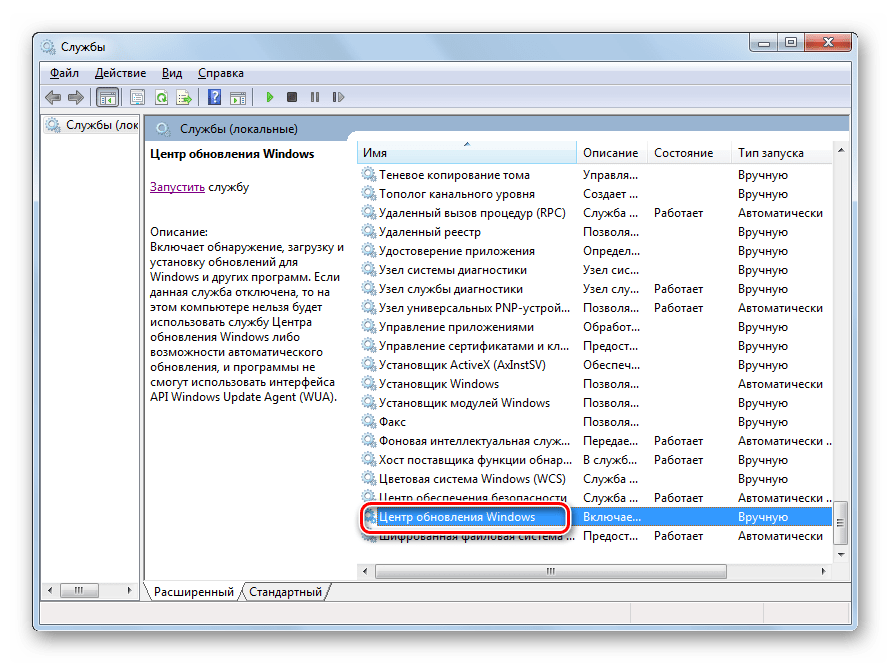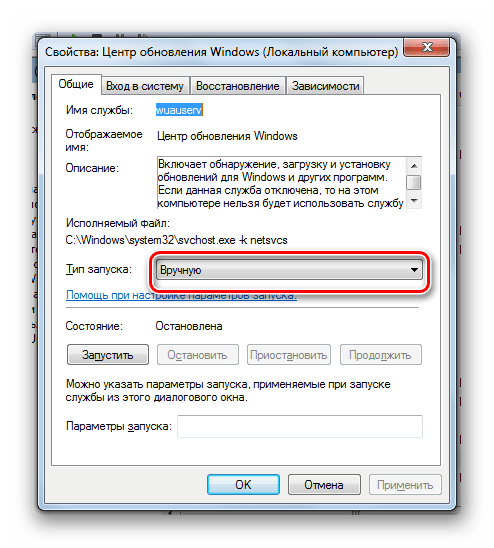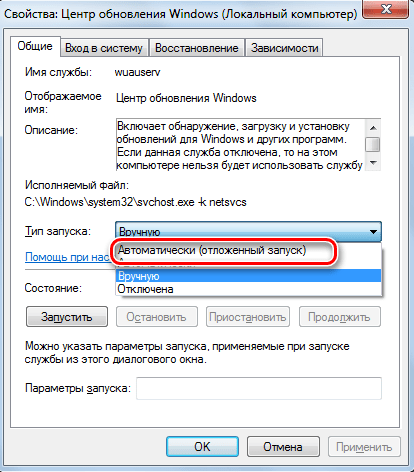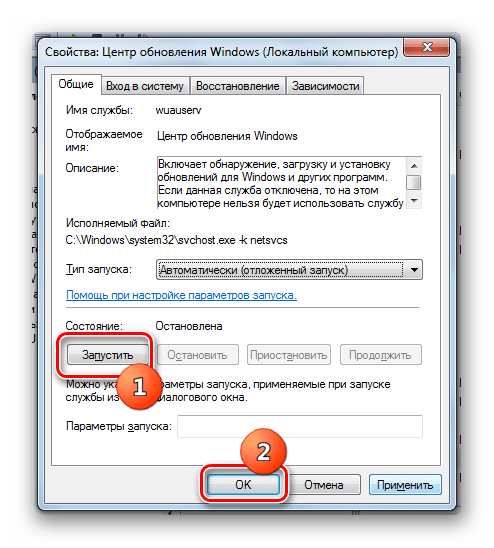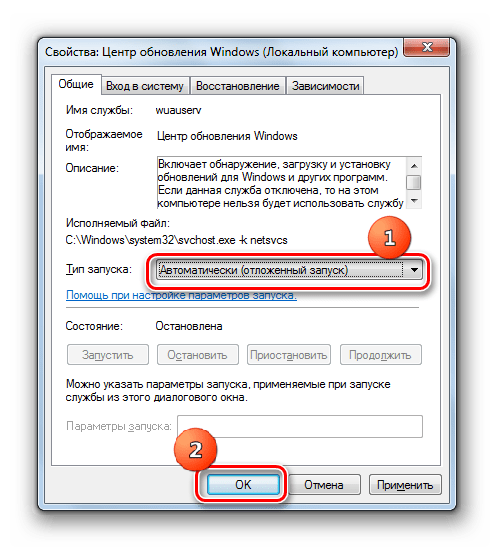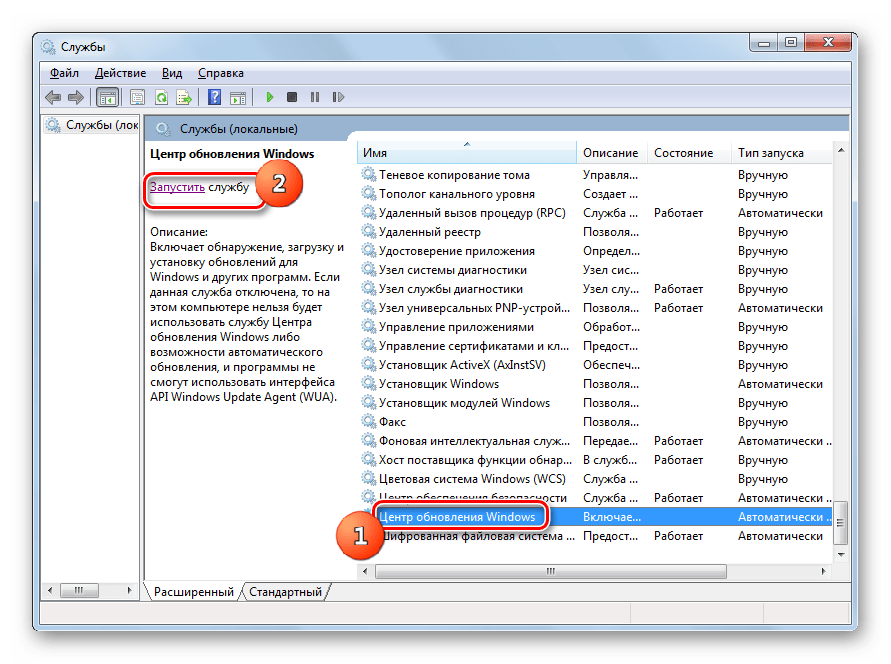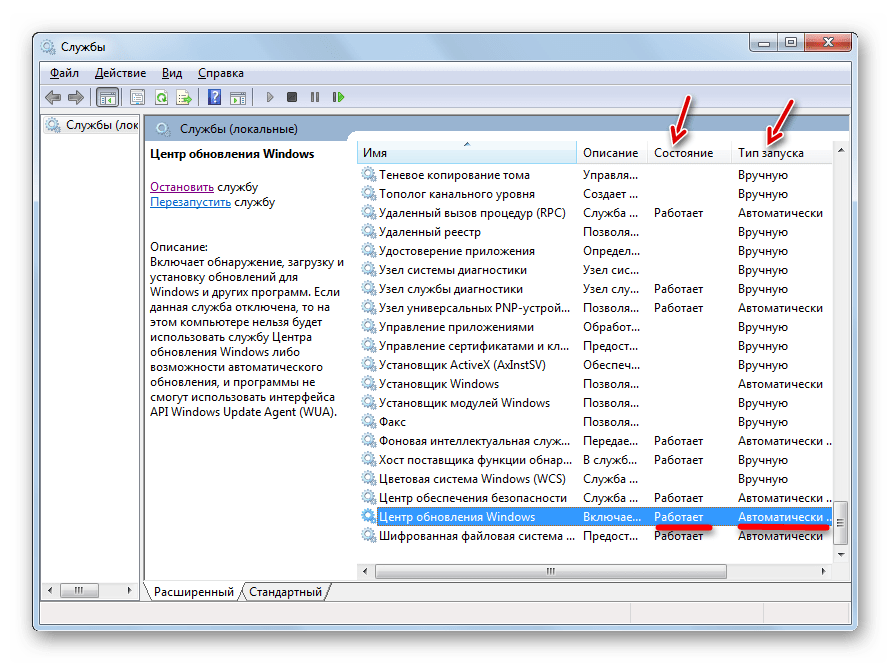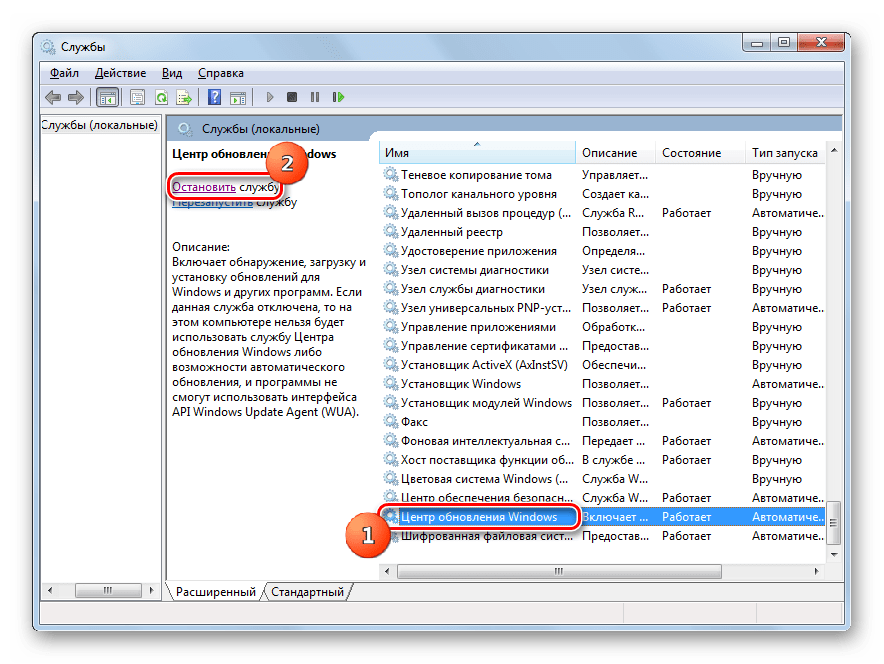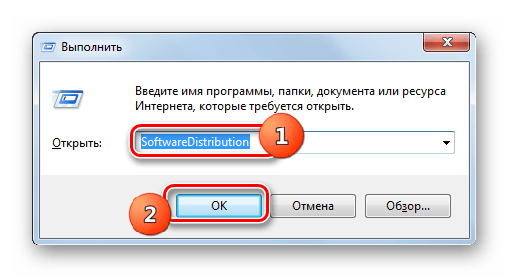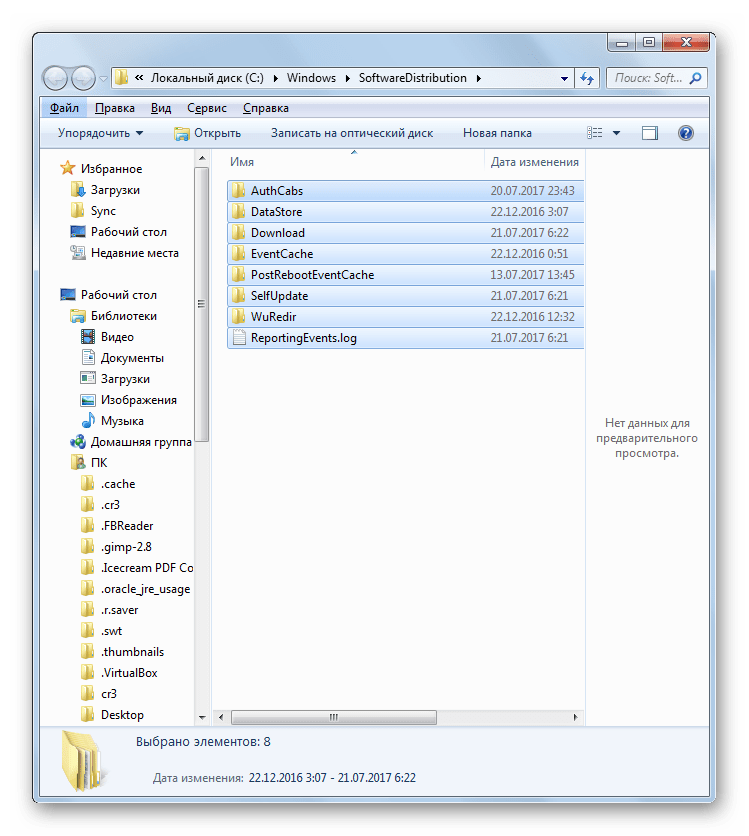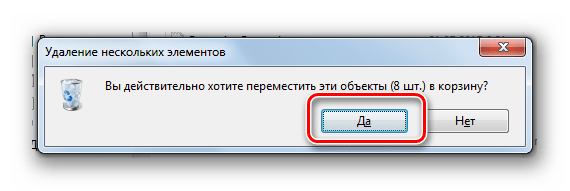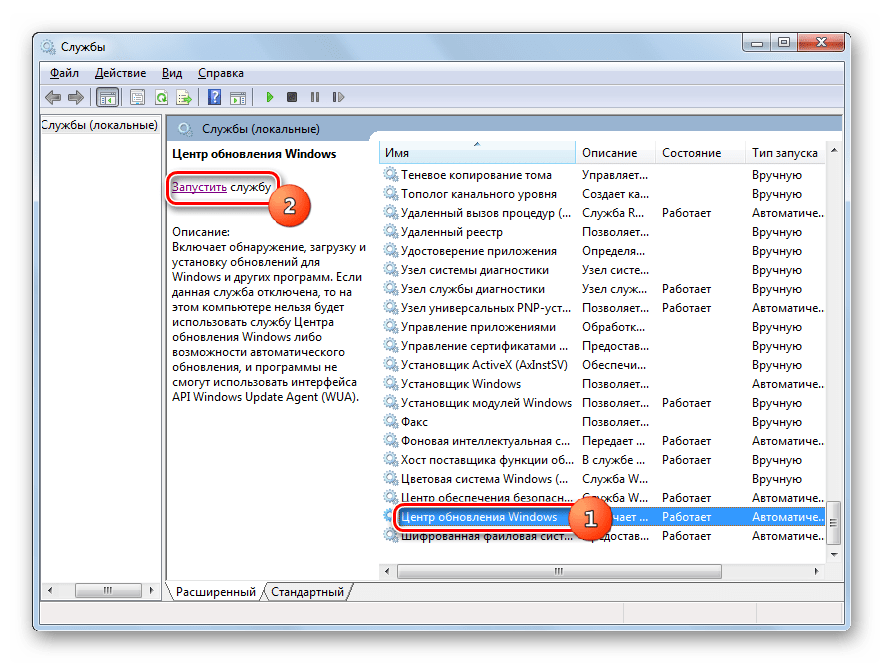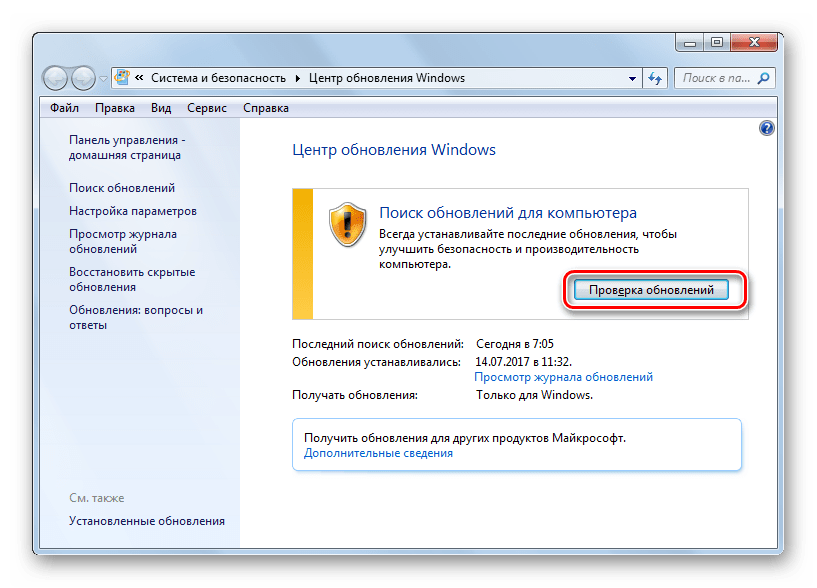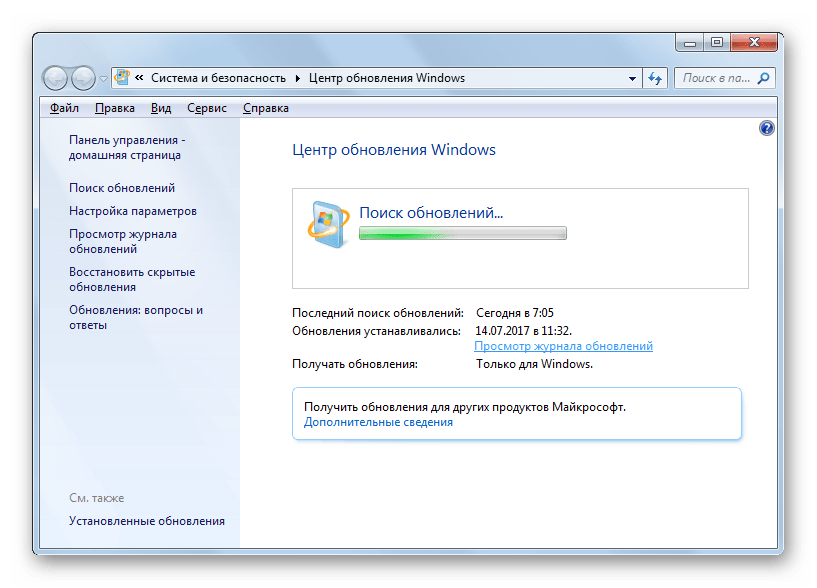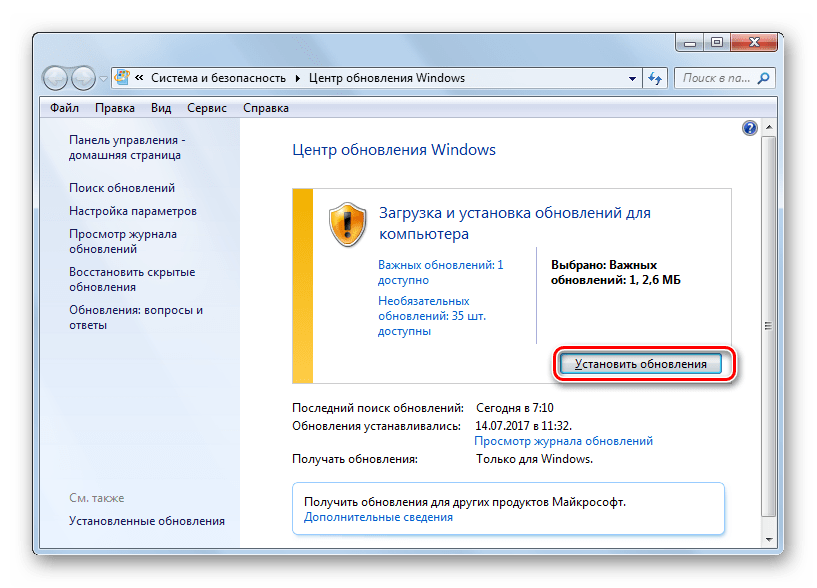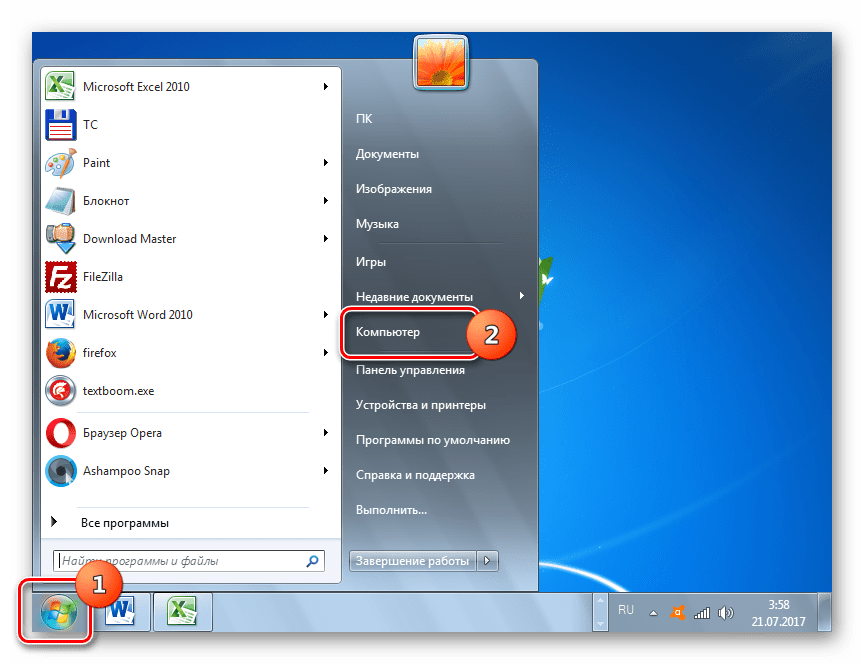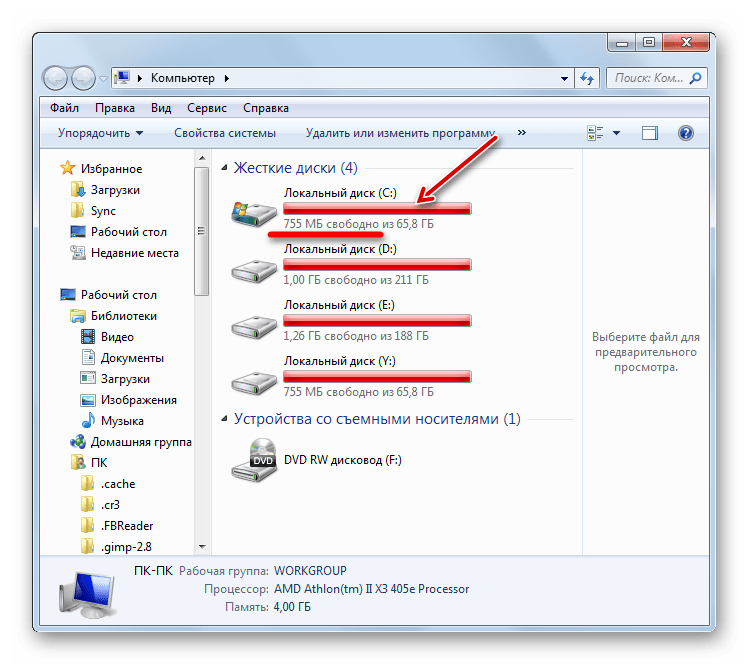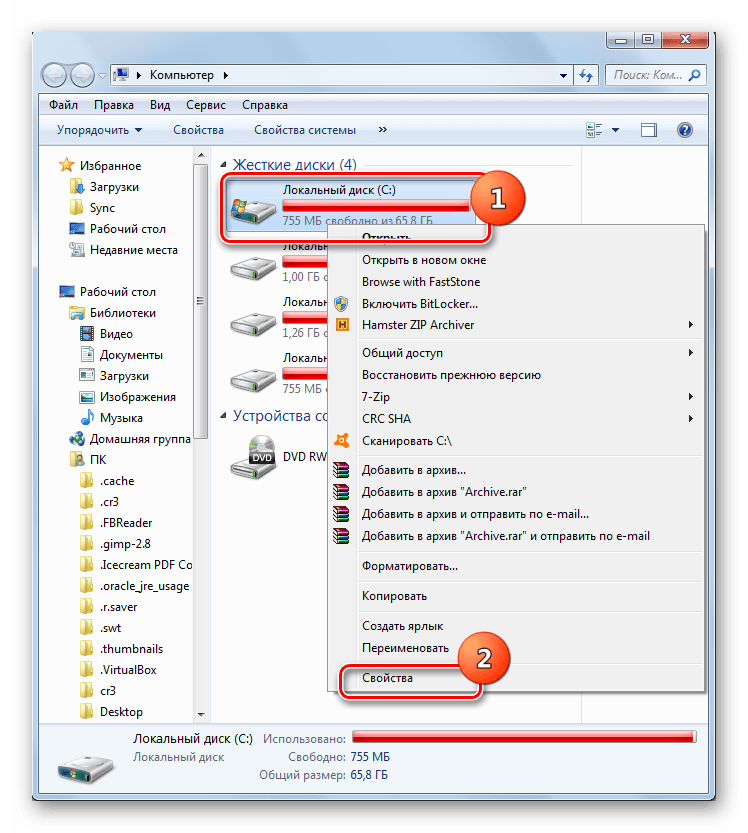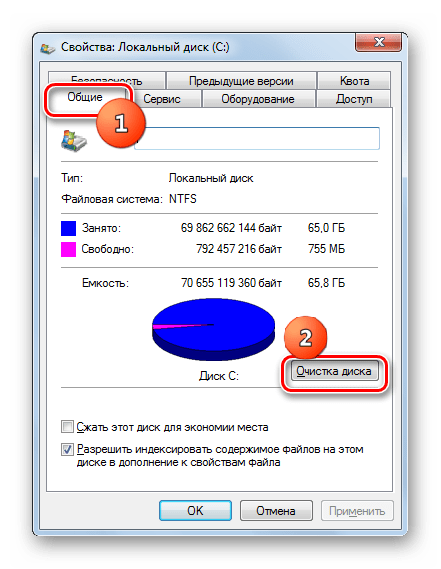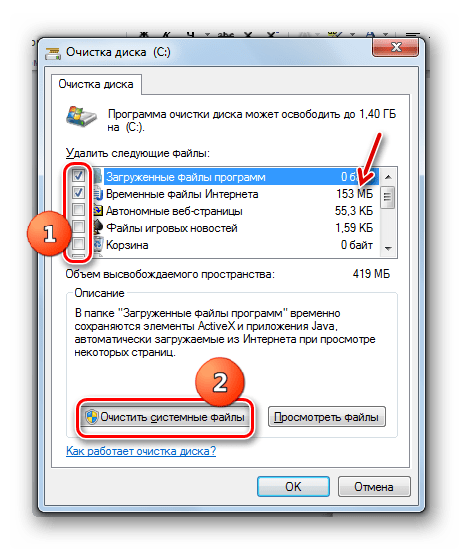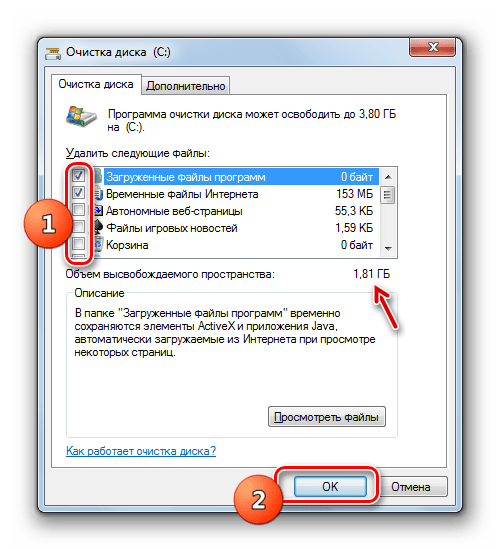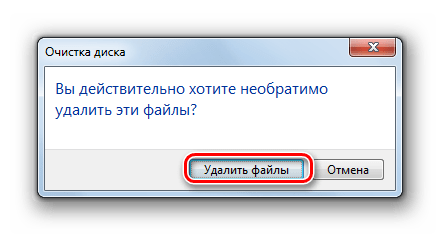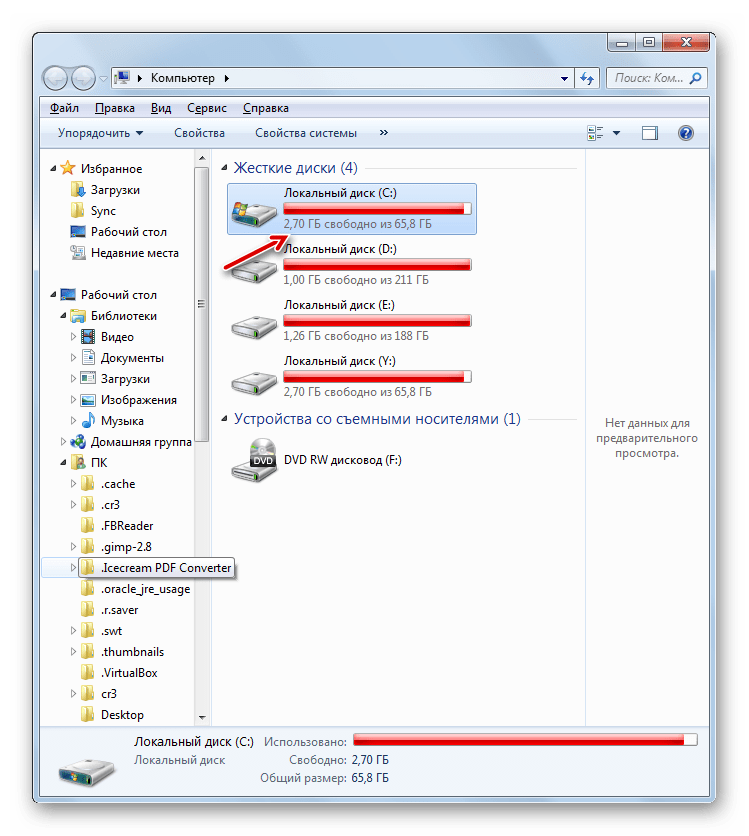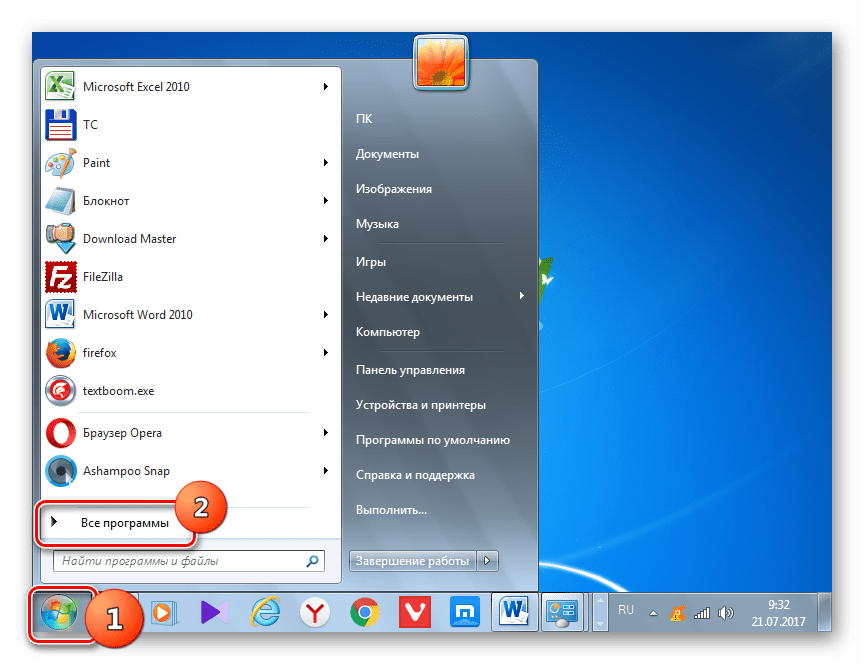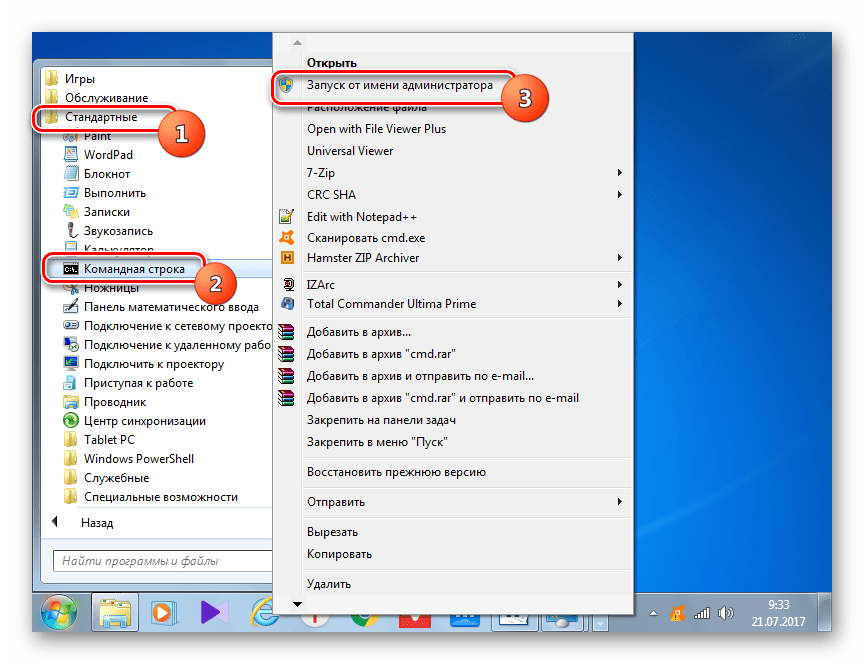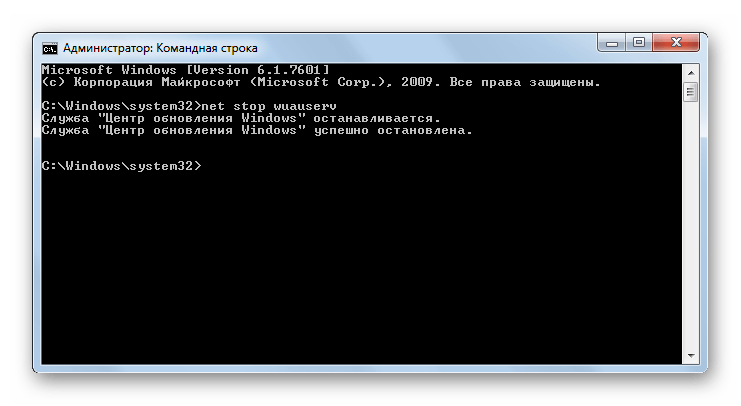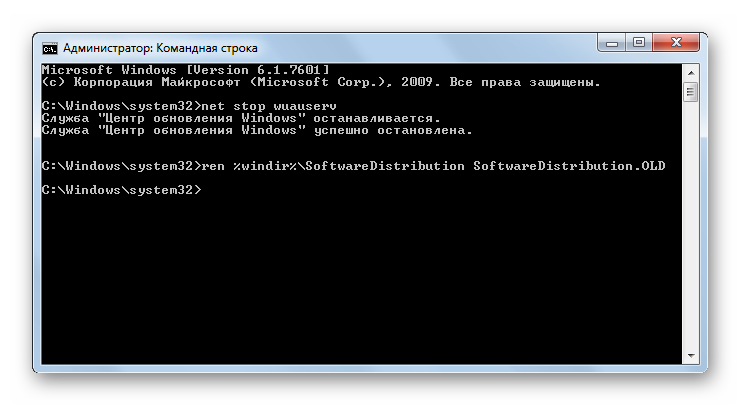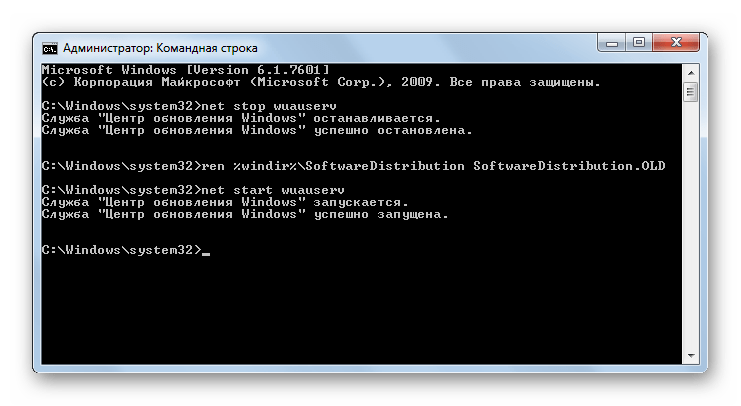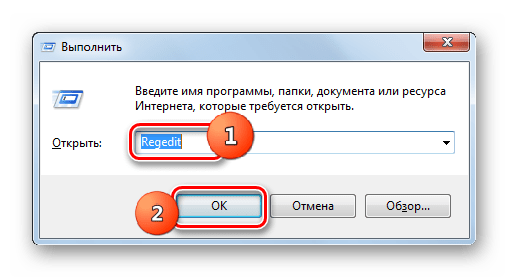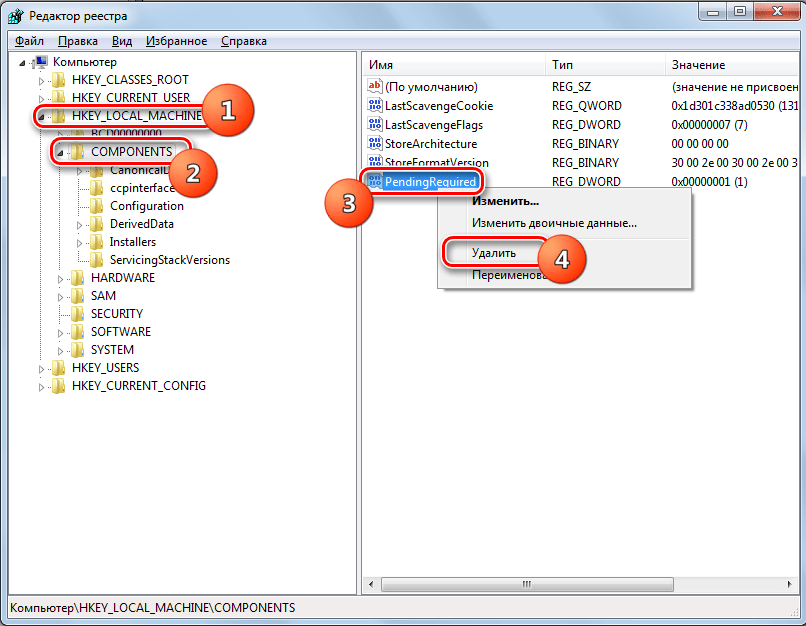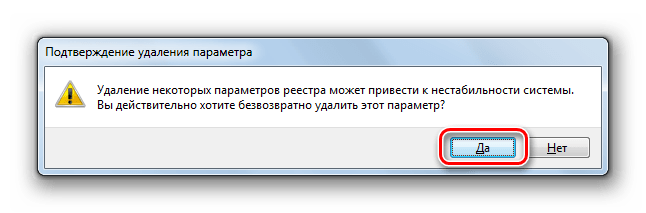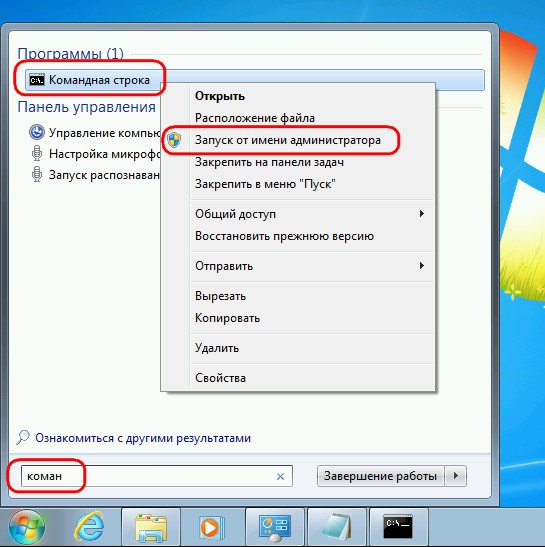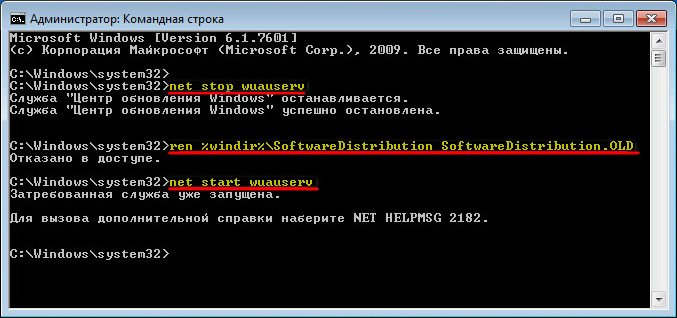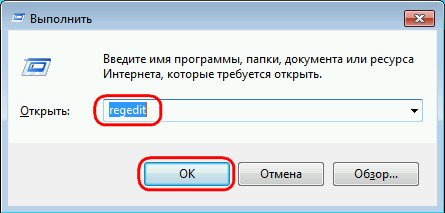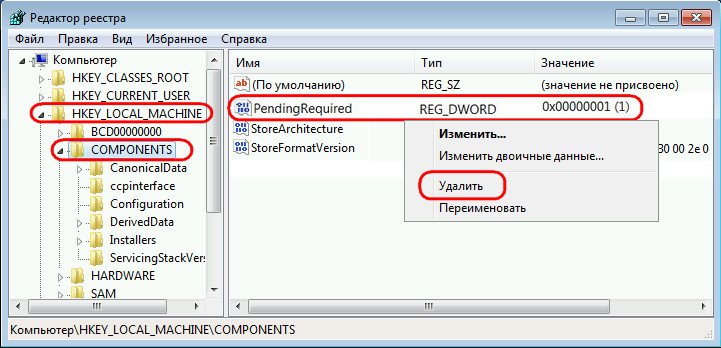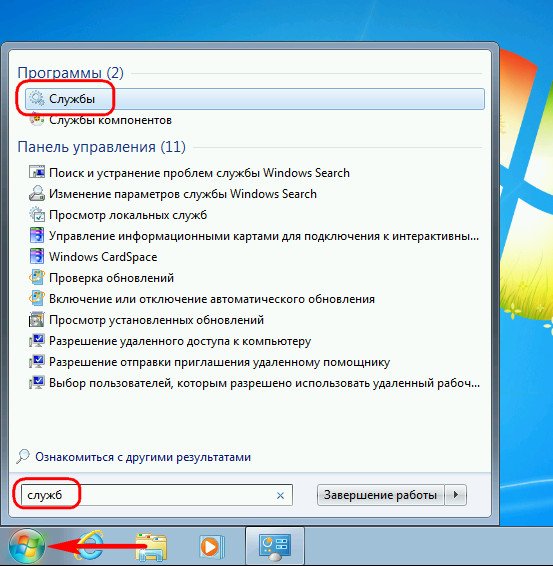Windows 7 Enterprise Windows 7 Home Basic Windows 7 Home Premium Windows 7 Professional Windows 7 Starter Windows 7 Ultimate Еще…Меньше

Аннотация
Иногда при установке Windows 7 могут возникнуть ошибки, прерывающие установку. В этой статье объясняются возможные решения этих ошибок и осуществление правильной установки системы.
Решение
Решение 1. Исправить Центр обновления Windows
Возможно, проблема прямо не относится к установщику пакета обновления 1, и ошибка случается из-за того, что Центр обновления Windows работает неправильно. Для его исправления выполните следующие действия.
-
Нажмите кнопку Пуск
и выберите Панель управления
-
В верхней правой части окна в окне поиска введите устранение неполадок.
-
Щелкните Устранение неполадок.
-
Щелкните Устранение неполадок с помощью Центра обновления Windows.
-
В окне Центр обновления Windows нажмите Далее.
-
Подождите, пока Windows определит и решит проблемы.
-
Щелкните Устранение неполадок.
В начало
Решение 2. Удалить языки
-
Нажмите кнопку Пуск
и выберите Панель управления.
-
Выберите пункт Часы, язык и регион в Панели управления.
-
В разделе Язык и региональные стандарты выберите Установка или удаление языков отображения.
-
В окне Установка или удаление языков интерфейса выберите Удалить языки интерфейса.
-
Выберите установленные языки, которые не соответствуют языку, используемому на вашем ПК, и нажмите Далее.
Теперь SP1 установится правильно
Примечание. Если появится запрос на ввод пароля администратора или подтверждение, введите пароль или подтвердите его при необходимости.
В начало
Решение 3. Восстановление системы
Восстановление системы может помочь определить проблему, поскольку оно создает точки восстановления операционной системы на момент, когда проблемы не существовало, но имейте в виду, что при этом установленные программы и обновления будут удалены.
Чтобы восстановить предыдущее состояние системы, выполните следующие действия:
-
Нажмите кнопку Пуск
, введите Восстановление системы и выберите Восстановление системы в списке программ.
-
В окне Восстановление системы нажмите Далее.
-
В окне Восстановление системы включите параметр Показать другие точки восстановления, выберите точку, созданную до возникновения проблемы, и нажмите Далее.
-
Нажмите Готово.
Теперь компьютер перезагрузится, после чего файлы и параметры системы вернутся к тому состоянию, которое имело место на момент создания точки восстановления.
Примечание. Если запрашивается пароль администратора или подтверждение, введите пароль или подтвердите его и нажмите Продолжить.
В начало
Решение 4. Ошибка 0x80073701
Ресурсы операционной системы, такие как файлы данных, данные регистрации и другие данные, во время срока службы операционной системы могут создавать несоответствия даже в памяти. Эти несоответствия могут быть причиной различных ошибок оборудования или проблем, связанных с программным обеспечением. Иногда эти несоответствия могут влиять на работу Windows и отключать обновления программного обеспечения. Средство проверки готовности системы к обновлению служит для разрешения этих несоответствий.
-
В панели загрузки нажмите Открыть.
-
Откроется панель установки, нажмите Да.
-
Подождите, пока обновления установятся надлежащим образом.
-
Как только установка завершится, нажмите Закрыть.
-
Нажмите кнопку Пуск
, введите cmd и нажмите ВВОД, чтобы открыть окно командной строки..
-
В командной строке введите sfc/scannow, нажмите ВВОД и дождитесь завершения процесса.
-
Запустите средство проверки готовности системы к обновлению и убедитесь, что ошибок больше не возникают.
Теперь SP1 установится правильно.
В начало
Решение 5. Ошибка 0x800F0A12
Ошибка 0×800f0a12 возникает, если программа установки SP1 проводит постоянную проверку для подтверждения того, что Windows 7 может запуститься самостоятельно с активного раздела:
-
Нажмите кнопку Пуск
и выберите Панель управления.
-
В Панели управления выберите пункт Система и безопасность.
-
Далее выберите Администрирование.
-
Выберите Управление компьютером.
-
В разделе области навигации Запоминающие устройства выберите Управление дисками.
-
Наконец, правой кнопкой мыши щелкните тот раздел диска, где установлена Windows 7, и выберите пункт Сделать раздел активным.
Теперь SP1 установится правильно.
Volver al Inicio
Если системный раздел не устанавливается при запуске, можно для автоматического подключения всех томов использовать команду mountvol в окне командной строки.
Примечание. Перед тем как продолжить, свяжитесь с администратором, чтобы узнать, почему не был предоставлен доступ к системному разделу.
-
Нажмите кнопку Пуск
и введите cmd в окне поиска. Далее щелкните правой кнопкой мыши значок командной строки и выберите Запуск от имени администратора.
Примечание. Если вас попросят ввести пароль администратора или подтверждение, введите пароль или подтвердите его.
-
Введите mountvol/E и нажмите ВВОД.
-
Перезагрузите компьютер.
Теперь SP1 установится правильно.
В начало
Решение 7. Ошибка C0000034
Восстановление системы может помочь определить проблему, поскольку оно создает точки восстановления операционной системы на момент, когда проблемы не существовало, но имейте в виду, что при этом установленные программы и обновления будут удалены. Дополнительные сведения об использовании средства восстановления системы см. в разделе «Ошибка C000009A: Решение 2. Восстановление системы.
Volver al Inicio
Решение 8. Ошибка 0x800f0a136 или ошибка 0x800f0826
Ресурсы операционной системы, такие как файлы данных, данные регистрации и другие данные, во время срока службы операционной системы могут создавать несоответствия даже в памяти. Эти несоответствия могут быть причиной различных ошибок оборудования или проблем, связанных с программным обеспечением. Иногда эти несоответствия могут влиять на работу Windows и отключать обновления программного обеспечения. Средство проверки готовности системы к обновлению служит для разрешения этих несоответствий.
Дополнительные сведения см. в разделе Ошибка 0x80073701.
В начало
Нас интересует ваше мнение! Мы ждем ваших отзывов по данным статьям; их можно ввести в поле для комментариев в нижней части страницы. Ваши отзывы помогают нам повышать качество контента. Заранее спасибо!
Нужна дополнительная помощь?
Проблемы
При использовании Центра обновления Windows для поиска обновлений вам может быть не предложен вариант скачивания пакета обновления 1 (SP1) для Windows 7.
Причина
Существуют ситуации, при которых успешная установка пакета обновления 1 для Windows 7 невозможна. Во избежание подобных ситуаций, вам не будет предложено загрузить пакет обновления 1 для Windows 7 в Центре обновления Windows, если на вашем компьютере обнаружены следующие проблемы:
-
Пакет обновления 1 (SP1) для Windows 7 уже установлен, либо его предварительная версия не удалена.
-
Чтобы скачать пакет обновления 1 (SP1) для Windows 7, необходимо установить другое обновление.
-
Определенное приложение на компьютере препятствуют установке пакета обновления 1 (SP1) для Windows 7.
-
На компьютере нет системных файлов, которые необходимы для установки пакета обновления 1 (SP1) для Windows 7.
Решение
Чтобы устранить эту проблему, выполните действия, которые приведены ниже, начиная с метода 1, если не решает проблему методом 1, перейдите к способу 2.
Способ 1. Убедитесь, что пакет обновления 1 (SP1) для Windows 7 еще не установлен и что вы запускаете не предварительную версию этого пакета обновления
Для этого выполните указанные ниже действия.
-
Нажмите кнопку »
«, щелкните правойкнопкой мыши «Компьютер» и выберите «Свойства».
-
Обратите внимание на раздел Издание Windows.
-
Если там указан Service Pack 1, значит, пакет обновления 1 для Windows 7 уже установлен на компьютере.
-
Если после Пакет обновления 1указан номер версии (например, v.153 или 720),на вашем компьютере по-прежнему будет установлена предварительная версия Windows 7 с sp1. Вам нужно удалить его, прежде чем Обновление Windows предложит вам версию выпуска с sp1. Дополнительные сведения см. в том, как удалить
Windows 7 с sp1.
-
Способ 2. Проверьте, есть ли незавершенные обновления
Перед тем как вы сможете загрузить пакет обновления 1 для Windows 7 в Центре обновления Windows, вам может потребоваться установить обновления 2454826, 2534366 и 2533552.
Чтобы установить эти обновления с помощью Обновления Windows, выполните следующие действия:
-
Нажмите кнопку »
«, выберите «Все программы»и нажмите кнопку «Обновить Windows».
-
В области навигации выберите команду Поиск обновлений и дождитесь, пока будут найдены последние обновления для компьютера.
-
Если будут найдены важные обновления, нажмите на кнопку Установить обновления.
если вам будет предложено ввести пароль администратора или подтвердить его, введите его или подскакийте.
-
После установки обновлений может потребоваться перезагрузка компьютера.
-
Откройте Центр обновления Windows и проверьте, стал ли доступен пакет обновления 1 (SP1) для Windows 7.
Обновления 2454826, 2534366 и 2533552 также можно скачать из Центра загрузки Майкрософт. Для получения дополнительных сведений об этих обновлениях и их установке, нажмите на номер следующей статьи, чтобы ознакомиться со статьями в Базе знаний Майкрософт:
2534366Сбой установки пакета обновления 1 для Windows 7 на компьютере с установленными всеми языковыми пакетами (Ошибка 0xC0000009A)
2533552 Обновление, которое предотвращает сообщение об ошибке 0xC0000034 при попытке установить Windows 7 с sp1 или Windows Server 2008 R2 с sp1, доступно
в версии 2454826, доступное обновление производительности и функциональности для Windows 7 и Windows Server 2008 R2
Способ 3. Убедитесь, что на компьютере не установлена несовместимая версия SafeCentral
Пакет обновления 1 (SP1) может быть недоступен в Центре обновления Windows, если на компьютере установлены определенные версии приложения SafeCentral. SafeCentral — это программа безопасности, выпускаемая компанией SafeCentral, Inc.
Если на вашем компьютере работает SafeCentral версии 2.9.0.0 или более ранней версии, перед установкой Windows 7SP1 необходимо обновить SafeCentral.
Чтобы определить, установлено ли приложение SafeCentral, выполните следующие действия:
-
Нажмите кнопку »
«, выберите «Панель управления»,щелкните «Программы» и выберите «Программы и компонентов».
-
Проверьте, есть ли SafeCentral в списке установленных программ. Если приложение SafeCentral версии 2.9.0.0 или более ранней версии установлено, посетите веб-сайт SafeCentral, чтобы получить дополнительные
сведения.
Способ 4. Проверьте, установлен ли драйвер Igdkmd32.sys или Igdkmd64.sys для встроенной видеокарты Intel и обновлен ли он
Пакет обновления 1 (SP1) для Windows 7 может быть недоступен в Центре обновления Windows, если на компьютере установлен один из указанных ниже файлов.
-
Igdkmd32.sys (для 32-разрядных систем), версии 8.15.10.2104—8.15.10.2141
-
Igdkmd64.sys (для 64-разрядных систем), версии 8.15.10.2104—8.15.10.2141
Известно, что эти драйверы вызывают проблемы с некоторыми приложениями, использующими интерфейс D2D (Direct2D). Например, в ряде обстоятельств они могут приводить к сбоям Почты Windows Live.
Чтобы проверить версию интегрированного графического драйвера и драйвера Intel, выполните следующие действия:
-
Запустите средство диагностики DirectX. Для этого нажмите кнопку »
«, введите «dxdiag» в поле «Найти программы и файлы» и нажмите ввод.
-
Откройте вкладку Экран.
-
Запишите имя драйвера и его версию.
-
Если у вас есть интегрированный графический драйвер Intel и драйвер версии 8.15.10.2104–8.15.10.2141, посетите веб-сайт изготовителя компьютера, чтобы узнать, доступен ли новый драйвер.
Обновление 2454826 также можно скачать из Центра загрузки Майкрософт. Это обновление может решить эту проблему. Дополнительные сведения об этом обновлении и его установке см. в указанной ниже статье базы знаний Майкрософт.
2454826 Доступно обновление для повышения производительности и расширения функциональности Windows 7 и Windows Server 2008 R2
Способ 5. Убедитесь, что вы не использовали vLite для настройки установки Windows 7
vLite — это сторонние программы, которые используются для настройки установки Windows 7. Известно, что vLite удаляет некоторые компоненты системы Windows. Если вы знаете, что для настройки установки Windows 7 вы уже использовали vLite, вам не следует ожидать, что Обновление Windows предложит вам установить Windows 7 с sp1.
Дополнительные сведения о известных проблемах, которые возникают при установке Windows 7 с sp1 при использовании vLite, см. в разделе «Почему при установке Windows 7 с sp1» отсутствует сообщение о том, что системные компоненты отсутствуют при установке раздела Windows 7 с
sp1.
Дополнительные сведения о том, как получить автономные версии Windows 7 с sp1, см. в Пакет обновления 1 (SP1).
Метод обхода проблемы с приложением vLite
Если вы попробовали все действия, описанные в этой статье, и Центр обновления Windows по-прежнему не предлагает вам возможность установки Windows 7 с SP1, вы можете обойти эту проблему vLite, установив Windows 7 с SP1 из Центра загрузки
Майкрософт.
Важно, чтобы установить Windows 7 с sp1, рекомендуется использовать Обновление Windows. Сведения об установке Windows 7 с sp1 с помощью Windows Update см. в разделе «Установка
Windows 7 с sp1″. Если вы решили обойти эту проблему, установив пакет обновления из Центра загрузки Майкрософт, перед установкой Windows 7 Пакет обновления 1 из Центра загрузки Майкрософт следует предпринять ряд действий. Дополнительные сведения см. в следующей статье базы знаний Майкрософт:
2505743 Действия, которые необходимо предпринять перед установкой Windows 7 Пакет обновления 1 из Центра загрузки Майкрософт
Важно то, что если не следовать шагам в статье базы знаний 2505743, при установке пакета обновления из Центра загрузки Майкрософт могут получиться не все возможности.
Продукты сторонних разработчиков, рассмотренные в этой статье, выпускаются компаниями, независимыми от корпорации Майкрософт. Корпорация Майкрософт не дает никаких гарантий, подразумеваемых и прочих, относительно производительности и надежности этих продуктов.
Корпорация Майкрософт предоставляет контактные данные сторонних служб для поиска технической поддержки. Эти данные могут быть изменены без предварительного уведомления. Корпорация Майкрософт не дает гарантий относительно верности приведенных контактных данных независимых производителей.
Способ 6. Скачайте пакет обновления 1 (SP1) из Центра загрузки Майкрософт
Если все перечисленные выше способы не привели к тому, что пакет обновления 1 (SP1) для Windows 7 стал доступен в Центре обновления Windows, скачайте его из Центра загрузки Майкрософт.
Windows 7 и Windows Server 2008 R2 с пакетом обновления 1 (SP1) (KB976932)
Несмотря на то, что Windows 7 уже больше не получит новых функций путём установки системных обновлений, Microsoft к этой версии операционной системы будет по-прежнему выпускать обновления безопасности и исправления. И продлится всё это до начала 2020 года. Так что вопрос установки обновлений для пользователей Windows 7 будет актуален ещё целых 3 года. Увы, не всегда этот процесс может обойтись без проблем и, соответственно, вмешательства пользователя в целях устранения этих проблем. Не устанавливаются обновления на Windows 7: какие причины, как правило, обуславливают возникновение такой проблемы и как эти причины устранить?
Не устанавливаются обновления на Windows 7: возможные причины и способы их устранения
Друзья, перед использованием изложенных ниже способов устранения причин проблем с обновлениями Windows 7 в обязательном порядке позаботьтесь о возможности отката проделанных в системе изменений. Создайте:
1. Проблемы со службой обновления
Причиной, почему не устанавливаются обновления на Windows 7, могут быть проблемы в работе системной службы обновления. В системные службы попадём с помощью поиска меню «Пуск». Прописываем ключевой запрос «Службы» и запускаем этот раздел настроек.
В открывшемся окне увидим перечень системных служб, среди их числа нужно отыскать службу с названием, соответственно, «Центр обновления Windows». Эта служба будет находиться внизу перечня, поскольку перечень служб по умолчанию отсортирован по алфавиту. Двойным кликом открываем окошко свойств службы.
Изначально эта служба должна быть запущена, но может быть и так, что как раз таки проблема кроется в том, что работа службы изначально остановлена. Такой расклад, в принципе, неудивителен для пиратских сборок Windows, когда Центр обновления Windows отключается сборщиками дистрибутивов намеренно. В этом случае необходимо просто запустить службу.
Запущенную же службу обновления системы необходимо, наоборот, остановить.
Не закрывая пока что окошко свойств службы, жмём клавиши Win+R для запуска команды «Выполнить» и вводим:
SoftwareDistribution
Жмём «Ок» или Enter.
В проводнике Windows откроется системная папка «SoftwareDistribution». Всё её содержимое необходимо удалить.
Далее переключаемся на окошко свойств службы обновления Windows 7 и запускаем службу заново.
Всё: теперь перезагружаем компьютер и можем отправляться в Центр обновления Windows 7, чтобы вручную запустить скачивание обновлений и их установку. Оперативно попасть в этот раздел системных настроек можем, введя в поле поиска меню «Пуск» запрос «Центр обновления Windows».
В открывшемся окне Центра запускаем проверку обновлений.
И устанавливаем все найденные обновления кнопкой «Установить обновления».
Чтобы установить только отдельные обновления, жмём ссылку «Важных обновлений столько-то доступно»и убираем галочки с ненужных.
После чего возвращаемся назад в главное окно Центра обновления и запускаем процесс той же кнопкой «Установить обновления».
2. Проблемы с загрузкой обновлений
Одной из частых причин проблем с обновлениями Windows 7 являются сбои в процессе их загрузки на компьютер. Специфика загрузки системных обновлений заключается в том, что сначала они загружаются в кэш и хранятся там до момента их установки в систему. Неудачное скачивание, соответственно, влечёт за собой невозможность установки обновлений. Увы, при новом скачивании файлы обновлений не перезаписываются. Необходимо сначала удалить находящиеся в кэше файлы обновлений с ошибками, а затем только приступать к повторному их скачиванию.
Для очистки кэша обновлений прибегнем к помощи командной строки. В поле поиска меню «Пуск» вводим ключевой запрос «Командная строка», вызываем на ней контекстное меню и запускаем от имени администратора.
В окне командной строки вводим 3 команды, нажимая после каждой Enter:
net stop wuauserv
ren %windir%SoftwareDistribution SoftwareDistribution.OLD
net start wuauserv
Кэш очищен, можно приступать к ручной работе с обновлениями. В этом случае также перезагружаем компьютер, после чего пытаемся снова установить обновления, как указано выше, в конце первого пункта статьи.
3. Проблемы в системном реестре
Львиная доля сбоев установки обновлений в системе Windows 7 приходится на ошибку 80070308. Причина таковой может крыться в некорректной работе системного реестра. Решить эту проблему можно внесением правок в реестр. Жмём Win+R для вызова команды «Выполнить». В её поле вводим:
regedit
И жмём «Ок» или Enter.
Переходим в раздел HKEY_LOCAL_MACHINE, выбираем подраздел COMPONENTS и удаляем в нём пункт PendingRequired. Опция удаления станет доступной в контекстном меню.
Всё: теперь необходимо перезагрузить компьютер и так же, как и в предыдущих случаях, приступить к ручной установке обновлений.
4. Утилита Fix It для автоматического устранения неполадок
Для различных системных проблем компания Microsoft создала специальную утилиту Fix It, это автоматическое средство устранения различных неполадок. Скачать утилиту Fix It для устранения конкретно неполадок Центра обновления можно
на сайте Microsoft по ссылке
http://download.microsoft.com/download/9/1/3/913B0797-F3A4-4135-9CF8-E6FD548E3CD8/MicrosoftFixit50123.msi
Запускаем инсталляционный файл Fix It.
Утилита сама создаст точку восстановления системы.
Затем будет запущен непосредственно сам уже процесс автоматического устранения неполадок.
По завершении работы утилиты закрываем её.
И пытаемся снова установить обновления вручную.
5. Отсутствие Интернета и блокировка доступа к веб-ресурсам Microsoft антивирусом или файерволом
Естественной причиной проблем со скачиванием обновлений является отсутствие Интернета, в частности, ошибки в настройках прокси-сервера, если соединение со Всемирной Паутиной идёт через таковой. Из этой же области причина, почему не устанавливаются обновления на Windows 7 – блокировка доступа к веб-ресурсам Microsoft антивирусом или файерволом. Прежде чем возиться с настройками последних на предмет выявления, не в этом ли причина, можно просто отключить антивирус или файервол на время и приступить к установке обновлений вручную.
6. Отсутствие места на диске С
Отсутствие свободного места на системном диске С – ещё одна естественная причина, почему не устанавливаются обновления на Windows 7. Ведь для полноценной работы функционала обновления Windows требуется как-никак, а целых 5 Гб свободного пространства на жёстком диске. Потому прежде системного предупреждения о нехватке свободного места на диске С эта проблема может дать о себе знать, в частности, препятствием скачиванию и установке обновлений.
Освободить место на системном диске С Windows 7 помогут следующие статьи сайта:
7. Последнее время, если установить чистую оригинальную Windows 7, то начинается вечный поиск обновлений, но ошибок никаких не пишет, я решаю эту проблему так:
устанавливаю MicrosoftFixit50123
http://download.microsoft.com/download/9/1/3/913B0797-F3A4-4135-9CF8-E6FD548E3CD8/MicrosoftFixit50123.msi
и перезагружаюсь, затем устанавливаю Windows6.1-KB3102810
https://www.microsoft.com/ru-RU/download/details.aspx?id=49542
для 32-битной системы
https://www.microsoft.com/ru-RU/download/details.aspx?id=49540
для 64-битной системы, затем перезагружаюсь и запускаю поиск обновлений, и всё проходит в штатном режиме.
8. Ну и последнее. Часто причиной некорректной работы Центра обновлений Windows 7 является повреждение хранилища системных компонентов
Восстановить повреждённое хранилище компонентов можно очень просто с помощью команды Dism /Online /Cleanup-Image /ScanHealth, читайте нашу подробную статью на эту тему.
Также для устранения этой проблемы в Windows Vista и Windows 7 выпущено специальное обновление KB947821, скачать его можно по этой ссылке:
Время прочтения
6 мин
Просмотры 252K

Существует правило – если есть обновления, то есть и проблемы с их установкой. Давайте разберем, какие основные проблемы возникают при обновлении Windows 7 через Windows Server Update Services (WSUS) и как их исправить с наименьшими затратами.
Ошибка #1. Failed to find updates with error code 80244010
Эту ошибку вы практически гарантированно будете наблюдать на любой системе, впервые обратившейся к серверу WSUS. В WindowsUpdate.log также встретится предупреждение:
WARNING: Exceeded max server round trips
Причина проблемы в том, что список обновлений стал слишком большим, и клиент не может принять его за один заход. Подробности — blogs.technet.microsoft.com/sus/2008/09/18/wsus-clients-fail-with-warning-syncserverupdatesinternal-failed-0x80244010
Какое решение предлагает Microsoft? Если после ошибки запустить повторный поиск обновлений, то процесс загрузки метаданных продолжится с момента возникновения ошибки. Терпение господа, терпение. Три, пять попыток wuauclt /detectnow – и все образуется. Не забудьте при повторном поиске дождаться окончания предыдущего цикла поиска, иначе магия не сработает!
Ошибка #2. Не устанавливаются обновления Windows с ошибкой 0x80070308
Встречается эпизодически, и в одном случае из 100 у нее есть единственное и очень специфическое решение — удалить ключ
HKLMComponentsPendingRequired=1
Перезагрузиться. Здесь важно не переусердствовать, не следует удалять никакие другие ключи в этом разделе, даже если они вам очень не нравятся, потому что после этого обновления прекратят ставиться навсегда.
Ошибка #3. Все другие ошибки
Практически 100% других ошибок может решить System Update Readiness Tool (SURT) из статьи support.microsoft.com/en-us/kb/947821
Скачиваете пакет для вашей системы, устанавливаете, читаете лог %windir%LogsCBSCheckSUR.log и если он заканчивается примерно так:
Summary:
Seconds executed: 1164
Found 16 errors
Fixed 4 errors
то вы наш клиент.
Проблема заключается в том, что во время установки обновлений в системе могут появиться битые файлы. Что является причиной — неисправная сеть, диск, оперативная память, сам Windows Update – выяснить не получится, а исправить ошибки для установки последующих обновлений придется.
Как правило, повреждаются *.cat, *.mum, *.manifest файлы. У кого-то повреждаются *.dll, но я на практике не сталкивался. И вроде бы средство SURT должно само исправить ошибки, поскольку внутри него есть огромный каталог эталонных файлов. Только в последний раз SURT обновлялся в октябре 2014 года, а исправлений на операционную систему с тех пор вышло бесчисленное множество, и многих файлов в каталоге не хватает.
Ниже я опишу последовательность действий, необходимых для исправления ошибок установки обновлений на Windows 7 x64 с использованием SURT. Для редакции x86 просто потребуется другой пакет SURT из KB947821.
Последовательность действий будет следующая.
1. Запустить первый проход Windows6.1-KB947821-v34-x64.msu
Пользователя от работы отвлекать не потребуется, все сделаем удаленно. Создаем следующий командный файл и запускаем его:
set machine=BUHWKS02
xcopy Windows6.1-KB947821-v34-x64.msu \%machine%admin$temp
psexec -s \%machine% wusa "c:windowstempWindows6.1-KB947821-v34-x64.msu" /quiet /norestart
pause
где BUHWKS02 – целевая машина.
Когда скрипт отработает и встанет на паузу, проверяем %windir%LogsCBSCheckSUR.log
Если ошибок не найдено – дело не в битых обновлениях.
Если он заканчивается
Summary:
Seconds executed: 1164
Found 16 errors
Fixed 4 errors
CSI Manifest All Zeros Total count: 6
CSI Catalog Corrupt Total count: 3
Fixed: CSI Catalog Corrupt. Total count: 3
CBS MUM Corrupt Total count: 3
CBS Catalog Corrupt Total count: 3
CSI Catalog Thumbprint Invalid Total count: 1
Fixed: CSI Catalog Thumbprint Invalid. Total count: 1
Unavailable repair files:
winsxsmanifestswow64_microsoft-windows-gdi32_31bf3856ad364e35_6.1.7601.19091_none_c19fa2719495aca9.manifest
winsxsmanifestsamd64_microsoft-windows-capi2-weakcrypto_31bf3856ad364e35_6.1.7601.23290_none_5e936c9c5ce2e8e6.manifest
winsxsmanifestswow64_microsoft-windows-gdi32_31bf3856ad364e35_6.1.7601.23290_none_c22840d8adb43043.manifest
winsxsmanifestsamd64_microsoft-windows-gdi32_31bf3856ad364e35_6.1.7601.19091_none_b74af81f6034eaae.manifest
winsxsmanifestsamd64_microsoft-windows-capi2-weakcrypto_31bf3856ad364e35_6.1.7601.19091_none_5e0ace3543c4654c.manifest
winsxsmanifestsamd64_microsoft-windows-gdi32_31bf3856ad364e35_6.1.7601.23290_none_b7d3968679536e48.manifest
servicingpackagesPackage_2_for_KB3123479~31bf3856ad364e35~amd64~~6.1.1.0.mum
servicingpackagesPackage_2_for_KB3123479~31bf3856ad364e35~amd64~~6.1.1.0.mum
servicingpackagesPackage_for_KB3123479_SP1~31bf3856ad364e35~amd64~~6.1.1.0.mum
то будем исправлять.
2. Копируем эталонные файлы на целевую машину
Microsoft предлагает нам длинную, путанную процедуру с извлечением хороших файлов из обновлений и размещением их в определенные каталоги средства SURT. При этом пути в статьях неверные. Где-то и вовсе рекомендуют подкладывать оригинальные msu файлы.
Самый простой и правильный вариант следующий — скопировать эталонные файлы с рабочей системы:
*.mum and *.cat из C:WindowsservicingPackages складываются в %windir%TempCheckSURservicingpackages
*.manifest из C:WindowswinsxsManifests складываются в %windir%TempCheckSURwinsxsmanifests
Проблема в том, что битых файлов обычно десятки, и их очень сложно выбрать и скопировать. Тогда на помощь приходит следующий скрипт PowerShell (эталонной считается машина, с которой вы запускаете скрипт)
cls
$flag = $false
$destPC = "\BUHWKS02"
$log=get-content $($destPC + "admin$LogsCBSCheckSUR.log")
$MUMCATSource = "C:WindowsservicingPackages"
$MUMCATDest = $destpc + "admin$TempCheckSURservicingPackages"
$MANIFESTSource = "C:WindowswinsxsManifests"
$MANIFESTDest = $destpc + "admin$TempCheckSURwinsxsManifests"
If ((Test-Path -Path $MUMCATDest -PathType Container) -eq $false) {New-Item -Path $MUMCATDest -ItemType directory }
If ((Test-Path -Path $MANIFESTDest -PathType Container) -eq $false) {New-Item -Path $MANIFESTDest -ItemType directory}
foreach ($line in $log) {
if ($flag -eq $True){
if ($line.trim().Length -ne 0) {
$fileArray=$($line.Split(""))
$file = $FileArray[$FileArray.Length-1]
$extArray = $file.split(".")
$ext = $extArray[$extArray.length-1]
if ($ext -eq "manifest") {
Write-Warning $("Copying " + $($MANIFESTSource+$file)+" to " + $MANIFESTDest)
Copy-Item $($MANIFESTSource+$file) $($MANIFESTDest+$file)
}
if (($ext -eq "mum") -or ($ext -eq "cat") ) {
Write-Warning $("Copying " + $($MUMCATSource+$file)+" to " + $MUMCATDest)
Copy-Item $($MUMCATSource+$file) $($MUMCATDest+$file)
}
}
}
if ($line -eq "Unavailable repair files:") {$flag = $true}
}
Как видите, скрипт прост и может быть легко заточен напильником под вашу инфраструктуру.
3. Запускаем второй проход Windows6.1-KB947821-v34-x64.msu
После копирования файлов мы повторно запускаем SURT, используя командный файл из первого шага. При повторном запуске средство сможет подхватить скопированные нами эталонные файлы из %windir%TempCheckSUR и заменить ими испорченные.
Если мы сделали все правильно, то %windir%LogsCBSCheckSUR.log примет следующий вид:
=================================
Checking System Update Readiness.
Binary Version 6.1.7601.22471
Package Version 26.0
2016-03-03 09:15
Checking Windows Servicing Packages
Checking Package Manifests and Catalogs
Checking Package Watchlist
Checking Component Watchlist
Checking Packages
Checking Component Store
Summary:
Seconds executed: 1435
No errors detected
Теперь можно продолжить установку обновлений на целевую машину, например, следующими командными файлами:
set machine= BUHWKS02
psexec -i -s \%machine% wuauclt /detectnow
pause
set machine= BUHWKS02
psexec -i -s \%machine% wuauclt /updatenow
pause
Ошибка #4. Если SURT отработал нормально, а обновления все равно не ставятся
Попробуйте прибегнуть к старому приему – сбросить службу Windows Update в исходное состояние. Для этого необходимо удалить каталог %windir%SoftwareDistribution.
Создаем файл WU-cleanupCMD.cmd:
net stop wuauserv
rmdir /s /q %windir%SoftwareDistribution
net start wuauserv
wuauclt /detectnow
Запускаем:
set machine= BUHWKS02
psexec -c -s \%machine% WU-cleanupCMD.cmd
pause
После этого возникнет Ошибка #1, но как бороться с ней мы уже знаем.
Ошибка #5
Клиент исчезает из консоли WSUS. Любопытная ошибка, связанная с неправильным клонированием машин и задвоением (затроением и т.д.) идентификаторов клиентов. Решается так:
net stop wuauserv
REG DELETE "HKLMSOFTWAREMicrosoftWindowsCurrentVersionWindowsUpdate" /v SusClientId /f
REG DELETE "HKLMSOFTWAREMicrosoftWindowsCurrentVersionWindowsUpdate" /v SusClientIdValidation /f
net start wuauserv
wuauclt /resetauthorization /detectnow /reportnow
Ошибка #6
GetCookie failure, error = 0x8024400D, soap client error = 7, soap error code = 300, HTTP status code = 200
SyncUpdates failure, error = 0x80072EE2, soap client error = 5, soap error code = 0, HTTP status code = 200
Windows Update Client failed to detect with error 0x80072ee2
Ошибка связана с нехваткой ресурсов в AppPool WSUS. Решение — снять лимит на потребляемую память. Как это сделать — статья.
Коротко: Открываем IIS, Application Pools, WsusPool, Advanced Settings.
Параметр Private Memory Limit устанавливаем в 0.
Продолжение темы настройки WSUS — в моей следующей статье: https://habrahabr.ru/post/329440/
PS:
Многие ошибки решены в новом клиенте WSUS:
1. KB3125574 «Windows 7 post SP1 Convenience Rollup Update». Внимательно ознакомьтесь с разделом Known issues!
Предварительно необходимо установить KB3020369 «April 2015 servicing stack update for Windows 7 and Windows Server 2008 R2».
Удачного администрирования!
Содержание
- Способы устранения проблем
- Причина 1: отключение функции в «Центре обновления Windows»
- Причина 2: остановка службы
- Причина 3: проблемы с работой службы
- Причина 4: отсутствие свободного пространства на диске
- Причина 5: сбой при загрузке компонентов
- Причина 6: ошибки в реестре
- Другие причины
- Вопросы и ответы
Обновление системы до актуального состояния является очень важным фактором её корректной работы и безопасности. Рассмотрим причины, по которым возможны проблемы с установкой обновлений, а также способы их решения.
Способы устранения проблем
Причинами того, что на ПК не загружаются обновления, могут служить, как системные сбои, так и просто выставление настроек самим пользователем, которые мешают обновляться системе. Рассмотрим всевозможные варианты этой проблемы и её решений, начиная с самых простых случаев и заканчивая сложными сбоями.
Причина 1: отключение функции в «Центре обновления Windows»
Самой простой причиной, почему не загружаются и не устанавливаются новые компоненты в Виндовс 7, является отключение такой возможности в «Центре обновления Windows». Естественно, если пользователь желает, чтобы ОС находилась всегда в актуальном состоянии, то эту функцию необходимо включить.
- Если возможность обновляться была отключена именно таким способом, то в системном трее обязательно отобразится иконка «Центра поддержки» в форме флажка, около которого будет находиться белый крест, вписанный в красный круг. Щелкните по данному значку. Появится небольшое окошко. В нем кликайте по надписи «Изменение параметров Центра обновления Windows».
- Откроется окошко выбора параметров «Центра обновления Windows». Для решения проблемы просто нажимайте на «Устанавливать обновления автоматически».
Но по каким-либо причинам даже при выключенной функции указанный выше значок может отсутствовать в системном трее. Тогда существует другая возможность решения проблемы.
- Нажимайте «Пуск». Переместитесь в «Панель управления».
- Жмите «Система и безопасность».
- В появившемся окне нажимайте «Включение или отключение автоматических обновлений».
Туда можно также попасть путем введения команды в окошко «Выполнить». Для многих данный путь кажется быстрее и удобнее. Наберите Win+R. Появится «Выполнить». Введите:
wuappНажимайте «OK».
- Откроется «Центр обновления». В боковом меню щелкните «Настройка параметров».
- При любом из двух вышеописанных вариантов действий появится окно выбора способа установки новых компонентов. Если в поле «Важные обновления» установлен параметр «Не проверять наличие обновлений», то это и есть причина того, почему система не обновляется. Тогда компоненты не только не устанавливаются, но даже не скачиваются и не ищутся.
- Необходимо щелкнуть по этой области. Откроется перечень из четырех режимов. Рекомендуется задать параметр «Устанавливать обновления автоматически». При выборе режимов «Искать обновления…» или «Загружать обновления…» их установку пользователю придется проводить вручную.
- В этом же окне следует проследить, чтобы напротив всех параметров были установлены флажки. Нажимайте «OK».
Урок: Как включить автоматическое обновление на Виндовс 7
Причина 2: остановка службы
Причиной изучаемой проблемы, может являться и отключение соответствующей службы. Это может быть вызвано, как ручным её отключением кем-то из пользователей, так и системным сбоем. Необходимо её включить.
- Нажимайте «Пуск». Кликайте «Панель управления».
- Жмите «Система и безопасность».
- Войдите в «Администрирование».
- Тут представлен широкий перечень системных утилит. Щелкайте «Службы».
В «Диспетчер служб» можете попасть и иным путем. Для этого вызовите «Выполнить» (Win+R) и введите:
services.mscКликайте «OK».
- Появляется окошко «Службы». Щелкните по наименованию поля «Имя», чтобы выстроить перечень служб в алфавитном порядке. Ищите наименование «Центр обновления Windows». Отметьте его. Если в поле «Состояние» не стоит значение «Работает», то это значит, что служба отключена. При этом, если в поле «Тип запуска» установлено любое значение, кроме «Отключена», то запуск службы можно выполнить, просто нажав по надписи «Запустить» в левой части окна.
Если же в поле «Тип запуска» стоит параметр «Отключена», то вышеуказанным способом запустить службу не получится, так как надпись «Запустить» попросту будет отсутствовать в положенном месте.
Если в поле «Тип запуска» установлен вариант «Вручную», то конечно произвести активацию описанным выше способом можно, но при этом каждый раз после запуска компьютера вам придется производить её вручную, в чем хорошего мало.
- Итак, в случаях, если в поле «Тип запуска» установлено значение «Отключена» или «Вручную», нажимайте по названию службы дважды левой кнопкой мышки.
- Появляется окно свойств. Щелкните по области «Тип запуска».
- В открывшемся списке выберите «Автоматически (отложенный запуск)».
- Затем щелкайте «Запустить» и «OK».
Но в некоторых ситуациях кнопка «Запустить» может быть неактивна. Это бывает тогда, когда в поле «Тип запуска» прежним значением было «Отключена». Устанавливайте в таком случае параметр «Автоматически (отложенный запуск)» и жмите «OK».
- Возвращаемся в «Диспетчер служб». Выделите название службы и жмите «Запустить».
- Функция будет включена. Теперь напротив названия службы в полях «Состояние» и «Тип запуска» должны отображаться значения соответственно «Работает» и «Автоматически».
Причина 3: проблемы с работой службы
Но бывает ситуация, когда служба вроде бы запущена, но, тем не менее, работает неправильно. Конечно, проверить так ли это на самом деле не удастся, но если стандартные способы включения функции не помогли, то проделываем следующие манипуляции.
- Зайдите в «Диспетчер служб». Выделите «Центр обновления Windows». Нажмите «Остановить службу».
- Теперь необходимо перейти в директорию «SoftwareDistribution», чтобы удалить все находящиеся там данные. Это можно сделать при помощи окна «Выполнить». Вызовите его, нажав Win+R. Введите:
SoftwareDistributionЖмите «OK».
- Открывается папка «SoftwareDistribution» в окне «Проводника». Для того, чтобы выделить все её содержимое наберите Ctrl+A. После выделения для его удаления нажмите клавишу Delete.
- Появляется окошко, в котором следует подтвердить свои намерения, нажав «Да».
- После проведения удаления вернитесь в «Диспетчер служб» и произведите запуск службы по тому сценарию, который был уже расписан выше.
- После этого перезагрузите компьютер и попробуйте обновить систему вручную, чтобы не ждать, когда она выполнит эту процедуру автоматически. Перейдите в «Центр обновления Windows» и нажмите «Проверка обновлений».
- Система выполнит процедуру поиска.
- После ее завершения, в случае обнаружения недостающих компонентов, в окошке будет предложено произвести их установку. Нажмите для этого «Установить обновления».
- После этого компоненты должны быть установлены.
Если же данная рекомендация вам не помогла, это значит, что причина проблемы в другом. В этом случае следует использовать те рекомендации, которые приведены ниже.
Урок: Загрузка обновлений Виндовс 7 вручную
Причина 4: отсутствие свободного пространства на диске
Причиной невозможности обновить систему может быть попросту тот факт, что на диске, на котором размещается Windows недостаточно свободного места. Тогда диск необходимо очистить от ненужной информации.
Конечно, легче всего просто удалить определенные файлы или переместить их на другой диск. После удаления не забывайте почистить «Корзину». В обратном случае, даже если файлы и пропадут, то они могут продолжать занимать место на диске. Но бывают и такие ситуации, когда вроде бы и удалять нечего или на диске C присутствует только важный контент, а переместить его на другие диски некуда, так как они тоже все «забиты» под завязку. В этом случае используйте следующий алгоритм действий.
- Щелкните «Пуск». В меню перейдите по наименованию «Компьютер».
- Открывается окно с перечнем носителей информации, подключенных к данному компьютеру. Нас будет интересовать группа «Жесткие диски». В ней представлен список логических дисков, подключенных к компьютеру. Нам понадобится тот диск, на который установлена ОС Windows 7. Как правило, это диск C.
Под наименованием диска указано количество свободного места на нем. Если его меньше 1 Гб (а рекомендуется иметь 3 Гб и более свободного пространства), то это как раз и может служить причиной невозможности обновить систему. Также свидетельством переполненности диска служит индикатор красного цвета.
- Щелкайте по наименованию диска правой кнопкой мышки (ПКМ). В списке выбирайте «Свойства».
- Появляется окошко свойств. Во вкладке «Общие» нажимайте «Очистка диска».
- После этого будут выполнена операция по оценке объема места, которое можно освободить.
- После её завершения появится инструмент «Очистка диска». В нем будет указано, сколько места можно очистить путем удаления той или другой группы временных файлов. Путем установки галочек вы можете сами указать, какие файлы следует удалить, а какие необходимо оставить. Впрочем, можно данные настройки оставлять и по умолчанию. Если вас устраивает объем удаляемых данных, то жмите «OK», в обратном случае нажимайте «Очистить системные файлы».
- В первом случае сразу же произойдет очистка, а во втором опять запустится инструмент сбора информации по оценке объема места, которое можно освободить. На этот раз он будет сканировать также и системные директории.
- Опять откроется окно «Очистка диска». На этот раз в нем будет представлен больший объем удаляемых объектов, так как будут учтены и некоторые системные файлы. Опять расставьте галочки на свое усмотрение, в зависимости от того, что именно вы желаете удалять, а затем нажимайте «OK».
- Появится окошко, в котором спрашивается, действительно ли пользователь готов необратимо удалить выбранные файлы. Если вы уверены в своих действиях, то жмите «Удалить файлы».
- Затем стартует процедура очистки диска.
- После её окончания перезагрузите ПК. Вернувшись в окно «Компьютер», пользователь сможет удостовериться, насколько увеличился объем свободного пространства на системном диске. Если именно его переполненность служила причиной невозможности обновить ОС, то теперь она устранена.
Причина 5: сбой при загрузке компонентов
Причиной того, что не удается обновить систему, может быть сбой при загрузке. Это может быть вызвано системной ошибкой или банальным обрывом интернета. Данная ситуация приводит к тому, что компонент полностью не загружается, а это в свою очередь ведет к невозможности установки других компонентов. В этом случае необходимо очистить кэш загрузок, чтобы компонент загрузился заново.
- Щелкайте «Пуск» и жмите «Все программы».
- Переходите в папку «Стандартные» и ПКМ жмите по «Командная строка». В меню выбирайте «Запустить от имени администратора».
- Чтобы остановить службу, введите в «Командную строку» выражение:
net stop wuauservЩелкайте Enter.
- Для очистки кэша введите выражение:
ren %windir%SoftwareDistribution SoftwareDistribution.OLDЖмите Enter.
- Теперь нужно заново запустить службу, введя команду:
net start wuauservКликайте Enter.
- Можно закрывать интерфейс «Командной строки» и попытаться обновить систему вручную тем методом, который был описан при разборе Причины 3.
Причина 6: ошибки в реестре
Невозможность обновить систему может быть вызвана сбоями в системном реестре. В частности, об этом свидетельствует ошибка 80070308. Для решения этой проблемы выполните ряд действий. Перед началом манипуляций с реестром рекомендуется создать точку восстановления системы или сформировать её резервную копию.
- Чтобы перейти к редактору системного реестра, вызовите окно «Выполнить», набрав Win+R. Введите в него:
RegeditЖмите «OK».
- Происходит запуск окна реестра. Зайдите в нем в раздел «HKEY_LOCAL_MACHINE», а затем выберите «COMPONENTS». После этого обратите внимание на центральную часть окна реестра. Если там находится параметр «PendingRequired», то его следует удалить. Щелкните по нему ПКМ и выберите «Удалить».
- Далее запустится окно, где требуется подтвердить свое намерение удалить параметр, нажав «Да».
- Теперь необходимо закрыть окно редактора реестра и перезагрузить компьютер. После этого попытайтесь обновить систему вручную.
Другие причины
Существует ещё целый ряд более общих причин, из-за которых невозможно обновить систему. Прежде всего, это могут быть сбои на самом сайте Microsoft или проблемы в работе провайдера. В первом случае остается только ждать, а во втором максимум, что можно предпринять, это сменить поставщика услуг интернета.
Кроме того, изучаемая нами проблема может возникнуть из-за проникновения вирусов. Поэтому в любом случае рекомендуется проверить компьютер антивирусной утилитой, например Dr.Web CureIt.
Редко, но бывают ещё и такие случаи, когда штатный антивирус блокирует возможность обновить Windows. Если вы не смогли найти причину возникновения проблемы, то временно отключите антивирус и попробуйте произвести загрузку. Если загрузка и установка компонентов была выполнена удачно, то в этом случае, либо произведите дополнительные настройки антивирусной утилиты, добавив сайт Microsoft в исключения, либо вообще смените антивирус.
Если перечисленные способы решения проблемы не помогли, то можно попытаться откатить систему к точке восстановления, созданной ещё в то время, когда обновления производились нормально. Это, если, конечно, такая точка восстановления на конкретном компьютере существует. В самом крайнем случае можно выполнить переустановку системы.
Как видим, существует довольно много причин, почему не удается обновлять систему. И у каждой из них есть вариант, а то и несколько вариантов возникшую ситуацию исправить. Тут главное не наломать дров и двигаться от самых простых способов к более радикальным, а не наоборот. Ведь причина может быть совсем пустяковая.

0x80070490. Все попытки установить sp1 для системы постоянно заканчиваются неудачами. Чтобы решить данную задачу, нужно понять вследствие чего она может возникать.
Содержание
- Причины возникновения ошибки
- Решение проблемы
- Повреждение системного диска
- Нарушена целостность системы
- Проблема в скачиваемых файлах
Причины возникновения ошибки
- системный диск поврежден;
- нарушена целостность ос Windows 7;
- файл, скачиваемый центром обновления, поврежден.
Решение проблемы
В зависимости от причины возникновения такой ошибки, которая приводит к тому, что не устанавливается sp1, необходимо предпринимать соответствующие меры.
Повреждение системного диска
В случае первой причины необходимо произвести действия ниже.
Открываем консоль из под учетки администратора компьютера с помощью действий на выбор:
- заходим в меню пуск Windows 7, вводим комбинацию cmd;
- нажатие сочетания клавиш
Ctrl+Shift+Enter.
В появившемся окне вводим такую строчку: chkdsk c: /f
Когда появится запрос, в котором надо ответить N/Y, отвечаем обязательно Y. Далее произойдет перезагрузка компьютера. Ждем, пока компьютер проведет сканирование системного диска на наличие ошибок с их последующим устранением.
В случае если были обнаружены ошибки на системном диске, они будут исправлены. Если после этого SP1 так и не устанавливается, то причина может быть иная.
Нарушена целостность системы
В случае если нарушена целостность операционки, потребуется выполнить следующие действия.
- Открываем консоль, как это было описано ранее под именем администратора.
- В появившемся окне вводим вот такую комбинацию:
sfc /scannow - Ждем окончания проверки и перезагружаем компьютер.
После проделанной процедуры более не должно возникнуть трудностей с тем, чтобы установить sp1 для Windows 7.
Проблема в скачиваемых файлах
Если же причина, по которой не устанавливается sp1, заключается в повреждении скачиваемого файла, то в большинстве случаев она решается с помощью мастера проверки готовности ОС к обновлениям. Для этого выполняем действия, приведенные далее:
- загружаем из официального сайта Microsoft средство для проверки готовности системы к обновлениям;
- читаем его инструкцию, которая прилагается, если нужно делаем установку, после чего запускаем данную службу;
- ждем окончания всех необходимых процедур, после этого задача с установкой sp1 для Windows 7 должна быть решена.
Если все-таки это не помогло, потребуется восстановление системы. Это не окажет никакого влияния на личные файлы или программы. Для этого необходимо выполнить последовательность действий:
- закрываем все работающие программы и приложения;
- перезагружаем компьютер;
- в дисковод вставляем загрузочный DVD-диск;
- ждем загрузки мастера и следуем его инструкции;
- После завершения всех процессов перезагружаем компьютер.
После всех проделанных действий проблемы с тем, что не устанавливается sp1 на операционную систему Windows 7, должны исчезнуть.
Каждый продукт Windows имеет свой жизненный цикл. Он начинается, когда систему только выпустили и заканчивается, когда ее поддержка и исправления ошибок прекращаются. Не исключение и ОС Windows 7, которая будет получать обновления ещё пару лет. В этой статье мы подробно разберем основные причины, по которым не устанавливаются обновления в Windows 7 и как исправить эту проблему.
Описание проблемы
Компания Microsoft завершила поддержку ОС Windows 7 в 2015 году. Но несмотря на это, выход обновлений безопасности и исправлений системных ошибок продлится до января 2020 года. Поэтому проблема, когда обновления не запускаются, не загружаются или появляется их бесконечный поиск, довольно распространена и популярна.
Зачастую она связана с системными неполадками или сбоями разных компонентов или служб системы, но также не стоит исключать вирусы. Полная проверка компьютера на наличие угроз и дальнейшая очистка может помочь, но не дает 100% гарантии.
Основные причины неисправностей загрузки и установки обновлений на ОС:
- Проблемы со скачиванием. Изначально файлы загружаются в кэш-память и сохраняются там, пока пользователь не разрешит их установку или не перезагрузит компьютер. При скачивании их с ошибками, установка обновлений на компьютер невозможна. К сожалению, при новой загрузке файлов апдейтов данные не обновляются.
- Неполадки реестра ОС Windows. Часто при инсталляции обновлений проблема скрывается в сбое настроек реестра или некорректных параметрах установленных в реестре.
- Сбой службы «Центр обновлений Windows».
- Отсутствие или ограниченный объем свободной памяти на системной диске. Довольно частая проблема, ведь при малом количестве необходимого пространства на жестком диске обновление не будет установлено или будет инсталлировано с ошибками.
- Отсутствие интернета или блокировка установленным антивирусом. Очень часто антивирус блокирует неизвестные ему файлы. Отключение его на время загрузки обновления решит данную проблему.
- Блокировка вирусом.
Что делать, если Windows 7 не обновляется
Если в Windows 7 не устанавливаются обновления или происходит их бесконечный поиск, первым делом необходимо воспользоваться утилитой от Microsot «Fix It». После ее запуска она автоматически исправит все неполадки, связанные с центром обновлений. Скачать утилиту можно с официального сайта по ссылке.
Рассмотрим основные методы исправления проблемы.
Очистка файлов в кэше
Если причина в скачивании обновлений с ошибками, необходимо очистить скачанные файлы апдейта, находящиеся в кэш-памяти. И только потом заново их скачать. Чтобы исправить ошибку, когда не устанавливаются обновления windows 7:
- Кликните по кнопке «Пуск» → напишите в поле поиска «Командная строка» → ПКМ по этому приложению → «Запуск от имени администратора».
- В появившемся окне введите по очереди команды:
net stop wuauserv
ren %windir%SoftwareDistribution SoftwareDistribution.OLD
net start wuauserv
- Выполните перезагрузку ПК, заново скачайте обновления и установите их.
Настройка реестра
Неполадка с реестром ОС решается с помощью удаления компонента, отвечающего за обновления. Выполните следующие действия:
- С помощью одновременного нажатия комбинации клавиш «Win+R» вызываем команду «Выполнить» → вводим «regedit» → «OK».
- Открываем раздел «HKEY_LOCAL_MACHINE» → ищем раздел «COMPONENTS» → клацаем ПКМ по пункту «PendingRequired» → «Удалить».
- Перезагружаем компьютер. Выполняем инсталляцию обновлений.
Запуск служб ОС
Если появляется отказ на установку обновления в Windows 7, проблема может находиться в службе системы и решается с помощью выполнения следующих действий:
- Нажмите «Пуск» → в поиск пишем «Службы» → открываем это окно.
- В появившемся окне ищем службу с названием «Центр обновления Windows». Если служба отключена, нажимаем «Запустить» и проблема будет решена.
- Если же служба запущена и работает, нажимаем «Остановить».
- Запускаем «Командную строку» нажатием «Win+R» → набираем команду «SoftwareDistribution» → «OK».
- В появившемся окне удаляем все папки и файлы.
- Далее запускаем службу «Центр обновления Windows» (пункт 2) и перезагружаем ПК.
- Переходим в центр обновлений и устанавливаем апдейты без предыдущих ошибок.
Если у вас какое-то определенное обновление не устанавливается (рассмотрен пример апдейта «kb2999226»), необходимо ввести название обновления в поле поиска на сайте, скачать его и установить на ваш компьютер.
В завершение статьи, если не устанавливаются обновления Windows 7 с пакетом sp1, самым действенным способом будет скачать его с сайта Microsoft по ссылке.
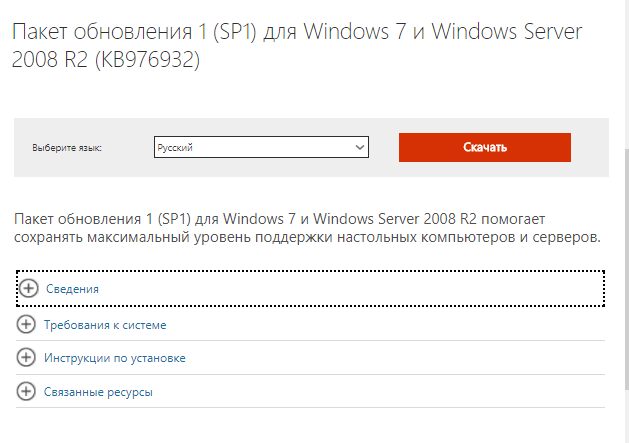
|
0 / 0 / 0 Регистрация: 24.08.2014 Сообщений: 29 |
|
|
1 |
|
|
20.02.2015, 14:30. Показов 65323. Ответов 38
Не устанавливается SP1. В центре обновления в течении 3 лет после выхода оно так и не появилось. Скачал с сайта Microsoft. При попытке установить идет подготовка к запуску, а потом выводит что-то типо «не удалось установить обновления. Перезагрузите компьютер и попробуйте еще раз». Может есть способ установки обновления через Windows Update? Помогите пожалуйста!
__________________
0 |
|
Модератор 8364 / 3329 / 241 Регистрация: 25.10.2010 Сообщений: 13,536 |
|
|
20.02.2015, 14:43 |
2 |
|
HKEY_LOCAL_MACHINESOFTWAREMicrosoftWindows NTCurrentVersion
1 |
|
0 / 0 / 0 Регистрация: 24.08.2014 Сообщений: 29 |
|
|
20.02.2015, 14:55 [ТС] |
3 |
|
Вот Миниатюры
0 |
|
Модератор 8364 / 3329 / 241 Регистрация: 25.10.2010 Сообщений: 13,536 |
|
|
20.02.2015, 15:11 |
4 |
|
Первый скрин с вин 7 без SP1 Второй скрин вин 7 с SP1 В вашем случае скорее SP1 уже установлен
1 |
|
0 / 0 / 0 Регистрация: 24.08.2014 Сообщений: 29 |
|
|
20.02.2015, 15:21 [ТС] |
5 |
|
Тогда я мог бы его удалить и он показывался бы ещё хоть где нибудь, а так ниодна программа его не видит. И не получается установить VS2013 пишет, что нужна версия windows новее, хотя там в требованиях sp1. Может он криво установлен?
0 |
|
Модератор 8364 / 3329 / 241 Регистрация: 25.10.2010 Сообщений: 13,536 |
|
|
20.02.2015, 15:25 |
6 |
|
Может он криво установлен Это возможно
0 |
|
0 / 0 / 0 Регистрация: 24.08.2014 Сообщений: 29 |
|
|
20.02.2015, 15:43 [ТС] |
7 |
|
Можно что нибудь с этим сделать?
0 |
|
Почетный модератор 28037 / 15768 / 981 Регистрация: 15.09.2009 Сообщений: 67,753 Записей в блоге: 78 |
|
|
20.02.2015, 18:51 |
8 |
|
скорее криво интегрирован…
0 |
|
0 / 0 / 0 Регистрация: 24.08.2014 Сообщений: 29 |
|
|
21.02.2015, 00:36 [ТС] |
9 |
|
Па как это сделать юез потери лицензии?
0 |
|
0 / 0 / 0 Регистрация: 24.08.2014 Сообщений: 29 |
|
|
21.02.2015, 06:43 [ТС] |
10 |
|
У меня раньше стояла VS2013. Я ее удалил и теперь не могу установить. Нужен SP1. Помогите пожалуйста! Вот скрин и лог Миниатюры
0 |
|
0 / 0 / 0 Регистрация: 24.08.2014 Сообщений: 29 |
|
|
21.02.2015, 12:49 [ТС] |
12 |
|
Как сделаю отпишусь. Добавлено через 1 час 49 минут Кликните здесь для просмотра всего текста ================================= Checking Windows Servicing Packages Checking Package Manifests and Catalogs Checking Package Watchlist Checking Component Watchlist Checking Packages Checking Component Store Summary: Есть еще варианты? Добавлено через 36 минут Кликните здесь для просмотра всего текста 2015-02-21 19:08:34, Info CBS Warning: Unrecognized packageExtended attribute. Добавлено через 18 секунд Помогите пожалуйста!
0 |
|
Заблокирован |
|
|
21.02.2015, 13:10 |
13 |
|
В установленных обновлениях не появились. И здесь нет ? Миниатюры
0 |
|
0 / 0 / 0 Регистрация: 24.08.2014 Сообщений: 29 |
|
|
21.02.2015, 13:25 [ТС] |
14 |
|
У меня нет в списке обновления KB976932 Добавлено через 9 минут
0 |
|
0 / 0 / 0 Регистрация: 24.08.2014 Сообщений: 29 |
|
|
21.02.2015, 16:20 [ТС] |
16 |
|
Спасибо за помощь! Поробую отпишусь. Добавлено через 7 минут Добавлено через 29 секунд
0 |
|
10565 / 5529 / 864 Регистрация: 07.04.2013 Сообщений: 15,660 |
|
|
21.02.2015, 17:00 |
17 |
|
dexofan, можно попробовать кое что. Качаете набор обновлений отсюда http://update7.simplix.info/ (ссылки на набор внизу страницы) PS тоже можно попробовать
0 |
|
0 / 0 / 0 Регистрация: 24.08.2014 Сообщений: 29 |
|
|
22.02.2015, 01:36 [ТС] |
18 |
|
Хорошо, попробую.
0 |
|
0 / 0 / 0 Регистрация: 24.08.2014 Сообщений: 29 |
|
|
23.02.2015, 08:20 [ТС] |
19 |
|
Может все таки какая нибудь запись в реестре отвечающая за SP1 повредилась и программы думают, что он не установлен? Добавлено через 1 минуту 2015-02-21 19:08:34, Info CBS Warning: Unrecognized packageExtended attribute. Добавлено через 48 минут Добавлено через 5 минут
0 |
|
0 / 0 / 0 Регистрация: 24.08.2014 Сообщений: 29 |
|
|
23.02.2015, 08:32 [ТС] |
20 |
|
Выполнил Dism /Online /Cleanup-Image /ScanHealth. Прикрепляю лог. Там видно какие то ошибки с манифестами.
0 |
Содержание
- Не устанавливается Service Pack 1
- Почему не устанавливается SP1 и как с этим бороться в Windows 7?
- Причины возникновения ошибки
- Решение проблемы
- Повреждение системного диска
- Нарушена целостность системы
- Проблема в скачиваемых файлах
- При поиске обновлений с помощью Центра обновления Windows не удается скачать пакет обновления 1 (SP1) для Windows 7
- Проблемы
- Причина
- Решение
- Способ 1. Убедитесь, что пакет обновления 1 (SP1) для Windows 7 еще не установлен и что вы запускаете не предварительную версию этого пакета обновления
- Способ 2. Проверьте, есть ли незавершенные обновления
- Способ 3. Убедитесь, что на компьютере не установлена несовместимая версия SafeCentral
- Способ 4. Проверьте, установлен ли драйвер Igdkmd32.sys или Igdkmd64.sys для встроенной видеокарты Intel и обновлен ли он
- Способ 5. Убедитесь, что вы не использовали vLite для настройки установки Windows 7
- Метод обхода проблемы с приложением vLite
- Способ 6. Скачайте пакет обновления 1 (SP1) из Центра загрузки Майкрософт
- Исправляем ошибки установки обновлений Windows 7
- Не устанавливается сервис пак 1 windows 7 64 как решить проблему
- Как решить проблему установки пакета обновления 1 для Windows 7
- Аннотация
- Решение
- Решение 1. Исправить Центр обновления Windows
- Решение 2. Удалить языки
- Решение 3. Восстановление системы
- Решение 4. Ошибка 0x80073701
- Решение 5. Ошибка 0x800F0A12
- Решение 7. Ошибка C0000034
- Решение 8. Ошибка 0x800f0a136 или ошибка 0x800f0826
- Общие сведения о средстве проверки готовности системы к обновлению
- Загрузка и запуск средства проверки готовности системы к обновлению
- Примечание
- Поиск сообщения об ошибке
- Не устанавливается Service pack 1 ERROR_FILE_NOT_FOUND(0x80070002)
- Ответы (5)
- Система не обновляется до SP1 (Win7/64/HP)
- Как установить sp1 на пиратскую Windows 7
Не устанавливается Service Pack 1
Помощь в написании контрольных, курсовых и дипломных работ здесь.
Не устанавливается service pack 1
Доброго времени суток. Имеется ноутбук Packard Bell TS11HR с установленной Windows 7 x64. Хотел.

Здравствуйте! При попытке установки SP 1 (windows6.1-KB976932-X64.exe) для Windows 7 Ultimate.
Windows 7 Service Pack 1
С 22 февраля Service Pack 1 для Windows 7 доступен всем пользователям этой ОС. Страница загрузки.
Как сделаю отпишусь.
Добавлено через 1 час 49 минут
Итак исправления (KB947821) как показал установщик журнал обновлений установились. В установленных обновлениях не появились. CheckSur.log так и весит 1 кб. Размер его не менялся. SP1 все так же говорит, что установка не выполнена. Вот содержание CheckSur.log
=================================
Checking System Update Readiness.
Binary Version 6.1.7601.22471
Package Version 26.0
2015-02-21 17:52
Checking Windows Servicing Packages
Checking Package Manifests and Catalogs
Checking Package Watchlist
Checking Component Watchlist
Checking Component Store
Summary:
Seconds executed: 3224
No errors detected
Customer Experience report successfully uploaded. Thank you for participating. For more information, see the Microsoft Customer Experience Improvement Program on the Microsoft web site.
Добавлено через 36 минут
Могу приложить CBS.log который сгенерировался при попытке установки sp1.
Вот отрывок с конца
6.1.7600.16385 hr=0x800f0805
2015-02-21 19:09:27, Info CBS SPI: Failed opening parent package Microsoft-Windows-Foundation-Package
6.1.7600.16385 hr=0x800f0805
2015-02-21 19:09:27, Info CBS SPI: Failed opening parent package Microsoft-Windows-ServerCore-Package
6.1.7600.16385. hr 0x800f0805
2015-02-21 19:09:27, Info CBS SPI: SP1 package Package_for_KB976932
Источник
Почему не устанавливается SP1 и как с этим бороться в Windows 7?
Причины возникновения ошибки
Решение проблемы
В зависимости от причины возникновения такой ошибки, которая приводит к тому, что не устанавливается sp1, необходимо предпринимать соответствующие меры.
Повреждение системного диска
В случае первой причины необходимо произвести действия ниже.
Открываем консоль из под учетки администратора компьютера с помощью действий на выбор:
В появившемся окне вводим такую строчку: chkdsk c: /f
В случае если были обнаружены ошибки на системном диске, они будут исправлены. Если после этого SP1 так и не устанавливается, то причина может быть иная.
Нарушена целостность системы
В случае если нарушена целостность операционки, потребуется выполнить следующие действия.
После проделанной процедуры более не должно возникнуть трудностей с тем, чтобы установить sp1 для Windows 7.
Проблема в скачиваемых файлах
Если же причина, по которой не устанавливается sp1, заключается в повреждении скачиваемого файла, то в большинстве случаев она решается с помощью мастера проверки готовности ОС к обновлениям. Для этого выполняем действия, приведенные далее:
Если все-таки это не помогло, потребуется восстановление системы. Это не окажет никакого влияния на личные файлы или программы. Для этого необходимо выполнить последовательность действий:
После всех проделанных действий проблемы с тем, что не устанавливается sp1 на операционную систему Windows 7, должны исчезнуть.
Источник
При поиске обновлений с помощью Центра обновления Windows не удается скачать пакет обновления 1 (SP1) для Windows 7
Проблемы
При использовании Центра обновления Windows для поиска обновлений вам может быть не предложен вариант скачивания пакета обновления 1 (SP1) для Windows 7.
Причина
Существуют ситуации, при которых успешная установка пакета обновления 1 для Windows 7 невозможна. Во избежание подобных ситуаций, вам не будет предложено загрузить пакет обновления 1 для Windows 7 в Центре обновления Windows, если на вашем компьютере обнаружены следующие проблемы:
Пакет обновления 1 (SP1) для Windows 7 уже установлен, либо его предварительная версия не удалена.
Чтобы скачать пакет обновления 1 (SP1) для Windows 7, необходимо установить другое обновление.
Определенное приложение на компьютере препятствуют установке пакета обновления 1 (SP1) для Windows 7.
На компьютере нет системных файлов, которые необходимы для установки пакета обновления 1 (SP1) для Windows 7.
Решение
Чтобы устранить эту проблему, выполните действия, которые приведены ниже, начиная с метода 1, если не решает проблему методом 1, перейдите к способу 2.
Способ 1. Убедитесь, что пакет обновления 1 (SP1) для Windows 7 еще не установлен и что вы запускаете не предварительную версию этого пакета обновления
Для этого выполните указанные ниже действия.
Нажмите кнопку » 
Обратите внимание на раздел Издание Windows.
Если там указан Service Pack 1, значит, пакет обновления 1 для Windows 7 уже установлен на компьютере.
Если после Пакет обновления 1указан номер версии (например, v.153 или 720),на вашем компьютере по-прежнему будет установлена предварительная версия Windows 7 с sp1. Вам нужно удалить его, прежде чем Обновление Windows предложит вам версию выпуска с sp1. Дополнительные сведения см. в том, как удалить
Способ 2. Проверьте, есть ли незавершенные обновления
Перед тем как вы сможете загрузить пакет обновления 1 для Windows 7 в Центре обновления Windows, вам может потребоваться установить обновления 2454826, 2534366 и 2533552.
Чтобы установить эти обновления с помощью Обновления Windows, выполните следующие действия:
Нажмите кнопку » 
В области навигации выберите команду Поиск обновлений и дождитесь, пока будут найдены последние обновления для компьютера.
Если будут найдены важные обновления, нажмите на кнопку Установить обновления.

После установки обновлений может потребоваться перезагрузка компьютера.
Откройте Центр обновления Windows и проверьте, стал ли доступен пакет обновления 1 (SP1) для Windows 7.
Обновления 2454826, 2534366 и 2533552 также можно скачать из Центра загрузки Майкрософт. Для получения дополнительных сведений об этих обновлениях и их установке, нажмите на номер следующей статьи, чтобы ознакомиться со статьями в Базе знаний Майкрософт:
2534366Сбой установки пакета обновления 1 для Windows 7 на компьютере с установленными всеми языковыми пакетами (Ошибка 0xC0000009A)
2533552 Обновление, которое предотвращает сообщение об ошибке 0xC0000034 при попытке установить Windows 7 с sp1 или Windows Server 2008 R2 с sp1, доступно
в версии 2454826, доступное обновление производительности и функциональности для Windows 7 и Windows Server 2008 R2
Способ 3. Убедитесь, что на компьютере не установлена несовместимая версия SafeCentral
Пакет обновления 1 (SP1) может быть недоступен в Центре обновления Windows, если на компьютере установлены определенные версии приложения SafeCentral. SafeCentral — это программа безопасности, выпускаемая компанией SafeCentral, Inc.
Если на вашем компьютере работает SafeCentral версии 2.9.0.0 или более ранней версии, перед установкой Windows 7SP1 необходимо обновить SafeCentral.
Чтобы определить, установлено ли приложение SafeCentral, выполните следующие действия:
Нажмите кнопку » 
Проверьте, есть ли SafeCentral в списке установленных программ. Если приложение SafeCentral версии 2.9.0.0 или более ранней версии установлено, посетите веб-сайт SafeCentral, чтобы получить дополнительные
сведения.
Способ 4. Проверьте, установлен ли драйвер Igdkmd32.sys или Igdkmd64.sys для встроенной видеокарты Intel и обновлен ли он
Пакет обновления 1 (SP1) для Windows 7 может быть недоступен в Центре обновления Windows, если на компьютере установлен один из указанных ниже файлов.
Igdkmd32.sys (для 32-разрядных систем), версии 8.15.10.2104—8.15.10.2141
Igdkmd64.sys (для 64-разрядных систем), версии 8.15.10.2104—8.15.10.2141
Известно, что эти драйверы вызывают проблемы с некоторыми приложениями, использующими интерфейс D2D (Direct2D). Например, в ряде обстоятельств они могут приводить к сбоям Почты Windows Live.
Чтобы проверить версию интегрированного графического драйвера и драйвера Intel, выполните следующие действия:
Запустите средство диагностики DirectX. Для этого нажмите кнопку » 
Откройте вкладку Экран.
Запишите имя драйвера и его версию.
Если у вас есть интегрированный графический драйвер Intel и драйвер версии 8.15.10.2104–8.15.10.2141, посетите веб-сайт изготовителя компьютера, чтобы узнать, доступен ли новый драйвер.
Обновление 2454826 также можно скачать из Центра загрузки Майкрософт. Это обновление может решить эту проблему. Дополнительные сведения об этом обновлении и его установке см. в указанной ниже статье базы знаний Майкрософт.
2454826 Доступно обновление для повышения производительности и расширения функциональности Windows 7 и Windows Server 2008 R2
Способ 5. Убедитесь, что вы не использовали vLite для настройки установки Windows 7
vLite — это сторонние программы, которые используются для настройки установки Windows 7. Известно, что vLite удаляет некоторые компоненты системы Windows. Если вы знаете, что для настройки установки Windows 7 вы уже использовали vLite, вам не следует ожидать, что Обновление Windows предложит вам установить Windows 7 с sp1.
Дополнительные сведения о известных проблемах, которые возникают при установке Windows 7 с sp1 при использовании vLite, см. в разделе «Почему при установке Windows 7 с sp1» отсутствует сообщение о том, что системные компоненты отсутствуют при установке раздела Windows 7 с
sp1.
Дополнительные сведения о том, как получить автономные версии Windows 7 с sp1, см. в Пакет обновления 1 (SP1).
Метод обхода проблемы с приложением vLite
Если вы попробовали все действия, описанные в этой статье, и Центр обновления Windows по-прежнему не предлагает вам возможность установки Windows 7 с SP1, вы можете обойти эту проблему vLite, установив Windows 7 с SP1 из Центра загрузки
Майкрософт.
Важно, чтобы установить Windows 7 с sp1, рекомендуется использовать Обновление Windows. Сведения об установке Windows 7 с sp1 с помощью Windows Update см. в разделе «Установка
Windows 7 с sp1″. Если вы решили обойти эту проблему, установив пакет обновления из Центра загрузки Майкрософт, перед установкой Windows 7 Пакет обновления 1 из Центра загрузки Майкрософт следует предпринять ряд действий. Дополнительные сведения см. в следующей статье базы знаний Майкрософт:
2505743 Действия, которые необходимо предпринять перед установкой Windows 7 Пакет обновления 1 из Центра загрузки Майкрософт
Важно то, что если не следовать шагам в статье базы знаний 2505743, при установке пакета обновления из Центра загрузки Майкрософт могут получиться не все возможности.
Продукты сторонних разработчиков, рассмотренные в этой статье, выпускаются компаниями, независимыми от корпорации Майкрософт. Корпорация Майкрософт не дает никаких гарантий, подразумеваемых и прочих, относительно производительности и надежности этих продуктов.
Корпорация Майкрософт предоставляет контактные данные сторонних служб для поиска технической поддержки. Эти данные могут быть изменены без предварительного уведомления. Корпорация Майкрософт не дает гарантий относительно верности приведенных контактных данных независимых производителей.
Способ 6. Скачайте пакет обновления 1 (SP1) из Центра загрузки Майкрософт
Если все перечисленные выше способы не привели к тому, что пакет обновления 1 (SP1) для Windows 7 стал доступен в Центре обновления Windows, скачайте его из Центра загрузки Майкрософт.
Источник
Исправляем ошибки установки обновлений Windows 7

Существует правило – если есть обновления, то есть и проблемы с их установкой. Давайте разберем, какие основные проблемы возникают при обновлении Windows 7 через Windows Server Update Services (WSUS) и как их исправить с наименьшими затратами.
Ошибка #1. Failed to find updates with error code 80244010
Эту ошибку вы практически гарантированно будете наблюдать на любой системе, впервые обратившейся к серверу WSUS. В WindowsUpdate.log также встретится предупреждение:
WARNING: Exceeded max server round trips
Причина проблемы в том, что список обновлений стал слишком большим, и клиент не может принять его за один заход. Подробности — blogs.technet.microsoft.com/sus/2008/09/18/wsus-clients-fail-with-warning-syncserverupdatesinternal-failed-0x80244010
Какое решение предлагает Microsoft? Если после ошибки запустить повторный поиск обновлений, то процесс загрузки метаданных продолжится с момента возникновения ошибки. Терпение господа, терпение. Три, пять попыток wuauclt /detectnow – и все образуется. Не забудьте при повторном поиске дождаться окончания предыдущего цикла поиска, иначе магия не сработает!
Ошибка #2. Не устанавливаются обновления Windows с ошибкой 0x80070308
Встречается эпизодически, и в одном случае из 100 у нее есть единственное и очень специфическое решение — удалить ключ
HKLMComponentsPendingRequired=1
Перезагрузиться. Здесь важно не переусердствовать, не следует удалять никакие другие ключи в этом разделе, даже если они вам очень не нравятся, потому что после этого обновления прекратят ставиться навсегда.
Ошибка #3. Все другие ошибки
Summary:
Seconds executed: 1164
Found 16 errors
Fixed 4 errors
Проблема заключается в том, что во время установки обновлений в системе могут появиться битые файлы. Что является причиной — неисправная сеть, диск, оперативная память, сам Windows Update – выяснить не получится, а исправить ошибки для установки последующих обновлений придется.
Как правило, повреждаются *.cat, *.mum, *.manifest файлы. У кого-то повреждаются *.dll, но я на практике не сталкивался. И вроде бы средство SURT должно само исправить ошибки, поскольку внутри него есть огромный каталог эталонных файлов. Только в последний раз SURT обновлялся в октябре 2014 года, а исправлений на операционную систему с тех пор вышло бесчисленное множество, и многих файлов в каталоге не хватает.
Ниже я опишу последовательность действий, необходимых для исправления ошибок установки обновлений на Windows 7 x64 с использованием SURT. Для редакции x86 просто потребуется другой пакет SURT из KB947821.
Последовательность действий будет следующая.
1. Запустить первый проход Windows6.1-KB947821-v34-x64.msu
Пользователя от работы отвлекать не потребуется, все сделаем удаленно. Создаем следующий командный файл и запускаем его:
где BUHWKS02 – целевая машина.
Когда скрипт отработает и встанет на паузу, проверяем %windir%LogsCBSCheckSUR.log
Если ошибок не найдено – дело не в битых обновлениях.
Если он заканчивается
Summary:
Seconds executed: 1164
Found 16 errors
Fixed 4 errors
CSI Manifest All Zeros Total count: 6
CSI Catalog Corrupt Total count: 3
Fixed: CSI Catalog Corrupt. Total count: 3
CBS MUM Corrupt Total count: 3
CBS Catalog Corrupt Total count: 3
CSI Catalog Thumbprint Invalid Total count: 1
Fixed: CSI Catalog Thumbprint Invalid. Total count: 1
Unavailable repair files:
winsxsmanifestswow64_microsoft-windows-gdi32_31bf3856ad364e35_6.1.7601.19091_none_c19fa2719495aca9.manifest
winsxsmanifestsamd64_microsoft-windows-capi2-weakcrypto_31bf3856ad364e35_6.1.7601.23290_none_5e936c9c5ce2e8e6.manifest
winsxsmanifestswow64_microsoft-windows-gdi32_31bf3856ad364e35_6.1.7601.23290_none_c22840d8adb43043.manifest
winsxsmanifestsamd64_microsoft-windows-gdi32_31bf3856ad364e35_6.1.7601.19091_none_b74af81f6034eaae.manifest
winsxsmanifestsamd64_microsoft-windows-capi2-weakcrypto_31bf3856ad364e35_6.1.7601.19091_none_5e0ace3543c4654c.manifest
winsxsmanifestsamd64_microsoft-windows-gdi32_31bf3856ad364e35_6.1.7601.23290_none_b7d3968679536e48.manifest
servicingpackagesPackage_2_for_KB3123479
то будем исправлять.
2. Копируем эталонные файлы на целевую машину
Microsoft предлагает нам длинную, путанную процедуру с извлечением хороших файлов из обновлений и размещением их в определенные каталоги средства SURT. При этом пути в статьях неверные. Где-то и вовсе рекомендуют подкладывать оригинальные msu файлы.
Самый простой и правильный вариант следующий — скопировать эталонные файлы с рабочей системы:
*.mum and *.cat из C:WindowsservicingPackages складываются в %windir%TempCheckSURservicingpackages
*.manifest из C:WindowswinsxsManifests складываются в %windir%TempCheckSURwinsxsmanifests
Проблема в том, что битых файлов обычно десятки, и их очень сложно выбрать и скопировать. Тогда на помощь приходит следующий скрипт PowerShell (эталонной считается машина, с которой вы запускаете скрипт)
Как видите, скрипт прост и может быть легко заточен напильником под вашу инфраструктуру.
3. Запускаем второй проход Windows6.1-KB947821-v34-x64.msu
=================================
Checking System Update Readiness.
Binary Version 6.1.7601.22471
Package Version 26.0
2016-03-03 09:15
Checking Windows Servicing Packages
Checking Package Manifests and Catalogs
Checking Package Watchlist
Checking Component Watchlist
Checking Packages
Checking Component Store
Summary:
Seconds executed: 1435
No errors detected
Ошибка #4. Если SURT отработал нормально, а обновления все равно не ставятся
Попробуйте прибегнуть к старому приему – сбросить службу Windows Update в исходное состояние. Для этого необходимо удалить каталог %windir%SoftwareDistribution.
Ошибка #5
Клиент исчезает из консоли WSUS. Любопытная ошибка, связанная с неправильным клонированием машин и задвоением (затроением и т.д.) идентификаторов клиентов. Решается так:
Ошибка #6
GetCookie failure, error = 0x8024400D, soap client error = 7, soap error code = 300, HTTP status code = 200
SyncUpdates failure, error = 0x80072EE2, soap client error = 5, soap error code = 0, HTTP status code = 200
Windows Update Client failed to detect with error 0x80072ee2
Ошибка связана с нехваткой ресурсов в AppPool WSUS. Решение — снять лимит на потребляемую память. Как это сделать — статья.
Коротко: Открываем IIS, Application Pools, WsusPool, Advanced Settings.
Параметр Private Memory Limit устанавливаем в 0.
Продолжение темы настройки WSUS — в моей следующей статье: https://habrahabr.ru/post/329440/
PS:
Многие ошибки решены в новом клиенте WSUS:
1. KB3125574 «Windows 7 post SP1 Convenience Rollup Update». Внимательно ознакомьтесь с разделом Known issues!
Предварительно необходимо установить KB3020369 «April 2015 servicing stack update for Windows 7 and Windows Server 2008 R2».
Источник
Не устанавливается сервис пак 1 windows 7 64 как решить проблему
Как решить проблему установки пакета обновления 1 для Windows 7
Аннотация
Иногда при установке Windows 7 могут возникнуть ошибки, прерывающие установку. В этой статье объясняются возможные решения этих ошибок и осуществление правильной установки системы.
Решение
Решение 1. Исправить Центр обновления Windows
Возможно, проблема прямо не относится к установщику пакета обновления 1, и ошибка случается из-за того, что Центр обновления Windows работает неправильно. Для его исправления выполните следующие действия.
Нажмите кнопку Пуск 
В верхней правой части окна в окне поиска введите устранение неполадок.
Щелкните Устранение неполадок.
Щелкните Устранение неполадок с помощью Центра обновления Windows.
В окне Центр обновления Windows нажмите Далее.
Подождите, пока Windows определит и решит проблемы.
Щелкните Устранение неполадок.
Решение 2. Удалить языки
Нажмите кнопку Пуск 
Выберите пункт Часы, язык и регион в Панели управления.
В разделе Язык и региональные стандарты выберите Установка или удаление языков отображения.
В окне Установка или удаление языков интерфейса выберите Удалить языки интерфейса.
Выберите установленные языки, которые не соответствуют языку, используемому на вашем ПК, и нажмите Далее.
Теперь SP1 установится правильно
Примечание. Если появится запрос на ввод пароля администратора или подтверждение, введите пароль или подтвердите его при необходимости.
Решение 3. Восстановление системы
Восстановление системы может помочь определить проблему, поскольку оно создает точки восстановления операционной системы на момент, когда проблемы не существовало, но имейте в виду, что при этом установленные программы и обновления будут удалены.
Чтобы восстановить предыдущее состояние системы, выполните следующие действия:
Нажмите кнопку Пуск
В окне Восстановление системы нажмите Далее.
В окне Восстановление системы включите параметр Показать другие точки восстановления, выберите точку, созданную до возникновения проблемы, и нажмите Далее.
Теперь компьютер перезагрузится, после чего файлы и параметры системы вернутся к тому состоянию, которое имело место на момент создания точки восстановления.
Примечание. Если запрашивается пароль администратора или подтверждение, введите пароль или подтвердите его и нажмите Продолжить.
Решение 4. Ошибка 0x80073701
Ресурсы операционной системы, такие как файлы данных, данные регистрации и другие данные, во время срока службы операционной системы могут создавать несоответствия даже в памяти. Эти несоответствия могут быть причиной различных ошибок оборудования или проблем, связанных с программным обеспечением. Иногда эти несоответствия могут влиять на работу Windows и отключать обновления программного обеспечения. Средство проверки готовности системы к обновлению служит для разрешения этих несоответствий.
Загрузите с сайта Майкрософт средство проверки готовности системы к обновлению (Microsoft):
http://www.microsoft.com/downloads/KB947821/details.aspx?FamilyID=44e15787-66b0-4e9c-9c3b-1fc9ea40f69f. Для этого нажмите кнопку Скачать.
В панели загрузки нажмите Открыть.
Откроется панель установки, нажмите Да.
Подождите, пока обновления установятся надлежащим образом.
Как только установка завершится, нажмите Закрыть.
Нажмите кнопку Пуск
В командной строке введите sfc/scannow, нажмите ВВОД и дождитесь завершения процесса.
Запустите средство проверки готовности системы к обновлению и убедитесь, что ошибок больше не возникают.
Теперь SP1 установится правильно.
Решение 5. Ошибка 0x800F0A12
Ошибка 0×800f0a12 возникает, если программа установки SP1 проводит постоянную проверку для подтверждения того, что Windows 7 может запуститься самостоятельно с активного раздела:
Нажмите кнопку Пуск 
В Панели управления выберите пункт Система и безопасность.
Далее выберите Администрирование.
Выберите Управление компьютером.
В разделе области навигации Запоминающие устройства выберите Управление дисками.
Наконец, правой кнопкой мыши щелкните тот раздел диска, где установлена Windows 7, и выберите пункт Сделать раздел активным.
Теперь SP1 установится правильно.
Если системный раздел не устанавливается при запуске, можно для автоматического подключения всех томов использовать команду mountvol в окне командной строки.
Примечание. Перед тем как продолжить, свяжитесь с администратором, чтобы узнать, почему не был предоставлен доступ к системному разделу.
Нажмите кнопку Пуск 
Примечание. Если вас попросят ввести пароль администратора или подтверждение, введите пароль или подтвердите его.
Введите mountvol/E и нажмите ВВОД.
Теперь SP1 установится правильно.
Решение 7. Ошибка C0000034
Восстановление системы может помочь определить проблему, поскольку оно создает точки восстановления операционной системы на момент, когда проблемы не существовало, но имейте в виду, что при этом установленные программы и обновления будут удалены. Дополнительные сведения об использовании средства восстановления системы см. в разделе «Ошибка C000009A: Решение 2. Восстановление системы.
Решение 8. Ошибка 0x800f0a136 или ошибка 0x800f0826
Ресурсы операционной системы, такие как файлы данных, данные регистрации и другие данные, во время срока службы операционной системы могут создавать несоответствия даже в памяти. Эти несоответствия могут быть причиной различных ошибок оборудования или проблем, связанных с программным обеспечением. Иногда эти несоответствия могут влиять на работу Windows и отключать обновления программного обеспечения. Средство проверки готовности системы к обновлению служит для разрешения этих несоответствий.
Дополнительные сведения см. в разделе Ошибка 0x80073701.
Нас интересует ваше мнение! Мы ждем ваших отзывов по данным статьям; их можно ввести в поле для комментариев в нижней части страницы. Ваши отзывы помогают нам повышать качество контента. Заранее спасибо!
Общие сведения о средстве проверки готовности системы к обновлению
Загрузка и запуск средства проверки готовности системы к обновлению
Выберете и загрузите средство для своей конфигурации системы.
Повторите попытку установки обновления или пакета обновления, которые не удалось установить ранее.
Примечание
Установка средства может занимать несколько минут. Даже если ход выполнения приостановился, не отменяйте установку.
спасибо за помощь, но 300мб скачки ( и это еще в архиве ) файла чтоб исправить фейл микрософта для установки SP 1 не слишком ли? мне скоро хард на 500гб останется подарить виндовсу под все его нужды и решения проблем.
самое смешное, что даже после установки такого весового непонятного обновления SP 1 по прежнему не устанавливается.
спасибо за помощь, но 300мб скачки ( и это еще в архиве ) файла чтоб исправить фейл микрософта для установки SP 1 не слишком ли? мне скоро хард на 500гб останется подарить виндовсу под все его нужды и решения проблем.
самое смешное, что даже после установки такого весового непонятного обновления SP 1 по прежнему не устанавливается.
Перед тем как установить пакет обновления 1 (SP1), рекомендуется выполнить следующие действия.
Если установлены какие-либо предварительные выпуски пакета обновления 1 (SP1), удалите их перед установкой окончательной версии пакета. Для этого следуйте инструкциям подраздела «Удаление пакета обновления 1 (SP1)» в этом разделе.
Создайте резервную копию важных файлов на внешнем ресурсе, таком как внешний жесткий диск, компакт-диск, DVD-диск, USB-устройство флэш-памяти или сетевая папка. Для получения дополнительных сведений выполните поиск по словам «Архивация файлов и папок» в центре справки и поддержки.
При использовании ноутбука подключите его к электрической розетке с переменным током и во время установки не отсоединяйте шнур питания и не перезагружайте компьютер.
Некоторые антивирусные программы могут препятствовать установке пакета обновления 1 (SP1) или замедлять этот процесс. Можно попытаться временно отключить антивирусную программу. При этом следует помнить о возникающих рисках и включить ее после установки пакета обновления.
Добавлю, чтобы человек понял, что он должен загрузить.
Центр обновления Windows
64-разрядная версия (x64): 1050 МБ
Загрузка пакета обновления 1 с веб-сайта Microsoft
64-разрядная версия (x64): 7400 МБ
Если, его жёсткий диск не позволяет загрузки такого объёма, то никакое обновление не будет установлено.
я разочарован отношением микрософта к пользователям. почему у них никогда ошибки не показывают хотя бы примерную суть дела? я установил непонять что сверху на 300мб минимум ( объяснение на сайте к этому обновелнию не нашел ) и по прежнему в тупике.
я разочарован отношением микрософта к пользователям. почему у них никогда ошибки не показывают хотя бы примерную суть дела? я установил непонять что сверху на 300мб минимум ( объяснение на сайте к этому обновелнию не нашел ) и по прежнему в тупике.
Выберите продукт для получения технической поддержки. Эта возможность доступна только для программных продуктов, приобретенных отдельно от компьютера. Выберите продукт из списка категорий или посетите страницу алфавитного указателя интерактивной поддержки.
Поиск сообщения об ошибке
Примечание. Если вы не нашли статью с описанием нужного сообщения об ошибке, попробуйте сделать следующее:
я разочарован отношением микрософта к пользователям. почему у них никогда ошибки не показывают хотя бы примерную суть дела? я установил непонять что сверху на 300мб минимум ( объяснение на сайте к этому обновелнию не нашел ) и по прежнему в тупике.
А вот и ответ, на Вашу проблему. Если Вы знаете английский, то прочтёте в оригинале. Если нет. То воспользуйтесь переводчиком, установив панель Bing в ИЕ.
Любое время Microsoft толкает обновления для нескольких сотен миллионов пользователей, вы можете ожидать некоторые сбои. Я мониторинг хода выполнения пакета обновления 1 для Windows 7 и Windows Server 2008 R2 так, как он был выпущен для общественности в начале этой недели, как на официальном форуме Windows Update корпорации Microsoft, так и по электронной почте и щебет.
И ещё, на многих иноязычных форумах, о х64, Виндоус7, говорится о проблемах с повреждённым языковым пакетом, который и не даёт установитть обновление SP1. Имекнно с этой ошибкой, которая обозначилась и у Вас. Почему не даю ссылки на эти сайты? Потому, что они на итальянском.
Не устанавливается Service pack 1 ERROR_FILE_NOT_FOUND(0x80070002)
Пытаюсь выполнить установку SP1 на Windows 7 Starter, но безуспешно. Итогом установки является следующее окошко:
По ссылке проходил, устанавливал Средство, которое в журнале обновлений Windows выглядит как Исправление для ОС Windows KB947821. Средство успешно установилось, но это не решило проблему установки SP1.
Ответы (5)
Был ли этот ответ полезным?
К сожалению, это не помогло.
Отлично! Благодарим за отзыв.
Насколько Вы удовлетворены этим ответом?
Благодарим за отзыв, он поможет улучшить наш сайт.
Насколько Вы удовлетворены этим ответом?
Благодарим за отзыв.
Опять же, проблему это не решило. Повторная установка SP1 возвратило то же окошко.
Пистолеты из кобуры
Дни гламура сочтены
© Quest Pistols
P.S. Понтий Пилат с Морганом Фриманом разговаривал.
Был ли этот ответ полезным?
К сожалению, это не помогло.
Отлично! Благодарим за отзыв.
Насколько Вы удовлетворены этим ответом?
Благодарим за отзыв, он поможет улучшить наш сайт.
Насколько Вы удовлетворены этим ответом?
Благодарим за отзыв.
Решение похожей проблемы нашла на англоязычном сайте.
Сообщите, пожалуйста, о своих результатах.
Был ли этот ответ полезным?
К сожалению, это не помогло.
Отлично! Благодарим за отзыв.
Насколько Вы удовлетворены этим ответом?
Благодарим за отзыв, он поможет улучшить наш сайт.
Насколько Вы удовлетворены этим ответом?
Благодарим за отзыв.
Спасибо за информацию. По одной из этих ссылок увидел, что упоминается модель встроенной видеокарты с драйвером для которой могут быть конфликты. Драйвер у меня более новой версии, чем тот, о котором идет речь, но я его все равно обновил до последней версии. Кроме вопроса с драйвером ещё скачал с диска все файлы, которые были на нём, поместил их в корневик системного раздела с названием папки Service pack 1 и установку снова запускал из этой папки.
Итог опять-таки не утешительный. Англоязычный ресурс пока не читал.
Пистолеты из кобуры
Дни гламура сочтены
© Quest Pistols
P.S. Понтий Пилат с Морганом Фриманом разговаривал.
1 пользователь нашел этот ответ полезным
Был ли этот ответ полезным?
К сожалению, это не помогло.
Отлично! Благодарим за отзыв.
Насколько Вы удовлетворены этим ответом?
Благодарим за отзыв, он поможет улучшить наш сайт.
Система не обновляется до SP1 (Win7/64/HP)
Перелопатил сайт Windows вдоль и поперек. Пробовал различные фиксы, средства и диагностику. Включая WindowsUpdateDiagnostic.diagcab (автоматическое средство устранения неполадок Центра обновления).
Запускал Средство проверки готовности системы к обновлению для Windows 7 (KB947821).
На момент запуска обновления, выключал весь защитный софт, все лишнее ПО и окна.
Какие будут предложения?

Установил чистую Win7 c диска. Центр обновлений запускается, пишет «Поиск обновлений. » и так до.
Где скачать чистую Win7 Ultimate SP1 х64
Где скачать чистую Windows 7 Ultimate SP1 х64 Я думаю ссылки на не крякнутую семёрку можно).
Win7 64x Pro SP1 проблема с отображением удалённых файлов
В Win7 64x Pro SP1 есть проблема с отображением удалённых файлов. Например, создаю вордовский файл.
Запустите командную строку от имени администратора
Выполните:
Это нужно сделать до сканирования или после?
Ладно, сделаю ДО, если надо, потом сделаю и ПОСЛЕ.
Так и есть, неисправленные ошибки.
По идее повреждения не должны быть критичны для установки SP1.
Пробуйте перезагрузиться, если это еще не сделано и ставьте sp1 скаченный ранее (Windows6.1-KB976932-X64.exe)
Добавлено через 2 минуты
Ошибок нет, говорит.
Собственно, я ведь правильно понимаю, что
Добавлено через 35 минут
Не удается начать обновление Windows из-за следующих проблем совместимости. Для продолжения работы отмените обновление, выполните требуемые действия и запустите обновление повторно.
Перед продолжением необходимо перезагрузить Windows, чтобы внести необходимые изменения в системные файлы.
Обновление Windows повлияет на следующие устройства или программы:
Эти устройства могут неправильно работать после обновления. Перед выполнением обновления рекомендуется обновить драйверы для этих устройств. Отмените обновление, откройте панель управления и выполните поиск по ключевым словам «обновление драйверов устройств» или перейдите на веб-сайт производителя, чтобы найти обновленные драйверы.
Android Phone: Android ADB Interface
Контроллеры запоминающих устройств: AHVYS728 IDE Controller
Контроллеры USB: Корневой концентратор Intel(R) USB 3.0
Sony sa0103: Sony sa0103 ADB Interface Driver
Контроллеры USB: Расширяемый хост-контроллер Intel(R) USB 3.0
Контроллеры запоминающих устройств: AYMGNNIO IDE Controller
Заказываю контрольные, курсовые, дипломные и любые другие студенческие работы здесь или здесь.
win7 обновляется уже 12 часов
при выключении компа, началось обновление. win7 ultimat обновляется уже 12 часов. это так и надо.
Система защиты на Windows 7 (SP1, x64)
Всем Привет! С ПК обычно был на «ты» если и появлялись какие-либо проблемы то гуглил и находил.
Вылетают видео и звуковые драйвера на win7 sp1
может дело в биосе потому что это происходит постоянно а на xp все нормально?
Как установить sp1 на пиратскую Windows 7
Если вы хотите, чтобы ваш компьютер работал на пределе возможностей, советуют регулярно обновлять различные утилиты. В некоторых случаях разработчики операционных систем делают обобщенные обновления и поставляют их пакетом. Если ваша операционная система была установлена не из лицензионных источников, то мы расскажем вам, как установить sp1 на пиратскую windows 7.
Рисунок 1. Руководство по установке Sp1
Service pack 1 для Windows 7
Для начала разберемся в том, что такое sp1 для windows 7. Этот пакет необходимо устанавливать для того, чтобы осуществлять поддержку каждого компонента системы в актуальном варианте. Иными словами, при установке этого обновления, произойдет реконструкция всех составляющих системы до самых новых версий на момент выхода пакета.
Необходимость установки обусловлена тем, что она повышает в разы характеристики безопасности и стабилизирует работу системы. Помимо этого, большинство новых приложений для установки на операционную систему седьмой версии могут запросить принудительное обновление sp1. В ином случае программа может перестать работать. Живой пример – Internet Explorer 11 (Рисунок 2).
Стоит заметить и тот факт, что поддержка седьмой версии системы без пакета обновлений завершена. Для улучшения параметров защиты придется установить утилиты.
Важный момент: поддержка системы была завершена в начале 2015 года. Расширенная поддержка, включающая пакеты, продлена до января 2020 года.
Чтобы определить номер Сервис пака и его наличие в вашем компьютере в целом необходимо открыть окно под названием «Система». Оно вызывается нажатием правой кнопки ярлыка «Мой компьютер» в выпадающем меню. Вы увидите информацию о том, какая версия системы стоит у вас и о наличии обновлений утилит.
Рисунок 2. Преимущества SP1 для Виндоус 7
Варианты установки SP1 на windows 7
Теперь поговорим о том, как установить sp1 на windows 7. Перечислим основные способы обновления утилит:
Рекомендуется внимательно изучить способы установки и определить наиболее удобный для вашей ситуации.
Рисунок 3. Выбор варианта обновления Виндоус 7
C помощью центра обновления windows
Данная методика используется для особой категории юзеров. При этом необходимо иметь настроенный файл Центра загрузки microsoft, который позволит загружать утилиты и обновлять драйвера устройств. Речь идет конкретно об операционной системе седьмой версии либо Windows server.
Пошаговая инструкция с установочным центром, установка x64 и x32 бит:
Обратите внимание на то, что нельзя повторно перезагружать устройство, если установка длится слишком долго. Не выключайте персональный ноутбук. Действия порой приводят к невозможности включения системы в целом. Понадобится помощь специалистов.
Рисунок 4. Процесс обновления Service pack 1
Инсталляция считается завершенной, когда открывается окошко захода в систему. При первом включении, вы сможете увидеть данные о состоянии обновления.
Установка автономного пакета с помощью исполняемого файла-установщика
Исполняемый файл установочной программы включает в себя все компоненты, которые нужны для загрузки сервисного пакета обновления операционной системы. Эта программа классифицируется, как автоматически извлекающаяся. Ее можно запустить при помощи двойного клика мышкой по ярлычку в проводнике. Опытные пользователи могут воспользоваться командной строкой.
Обновление пакета загрузчик всегда устанавливал по такому алгоритму:
Запуск пакета производится через командную строку (информация будет приведена в следующем пункте статьи). Либо можно два раза нажать на ярлык установки через проводник.
Рисунок 5. Выбор способа установки Sp1 для Виндоус 7
Откроется мастер, инструкциям которого пошагово следуют. До того момента, как закончится распаковка архива с обновлением, включение системы будет блокироваться установочным приложением.
Стоит отметить, что не следует начинать перезагрузку системы или выключать питание вашего устройства в момент распаковки файлов. Это приводит к невозможности включения всей системы в целом.
После того как закончится первый установочный этап, устройство осуществит автоматическую перезагрузку. До того момента, как закончится распаковка архива с обновлением, включение системы будет блокироваться установочным приложением.
Когда вы увидите, что появилось окошко, приглашающее вас войти в Windows, инсталляция будет считаться успешно завершенной. Вы войдете в систему. Откроется окошко диалога со сведениями о качестве итоговой установки. Изучите его внимательно и проверьте, чтобы не было ошибок и неисправностей.
Параметры командной строки для работы в автономном режиме
Инсталлировать пакет сервис пак можно с использованием командной строки.
Перед вами откроется командная строка. Чтобы запустить установку обновления, необходимо понимать о структуре файловой системы. Введите полный путь до архива с сервисной утилитой. Затем нажмите клавишу ввода. К примеру, если файл находится на диске С, непосредственно в корневом каталоге, то вводится такая строка: С:/windows6.1-KB976932-X32.exe. Эта команда подходит только для системы в 32 бита.
Далее, откроется стандартное окошко мастера установки. Действия будут совершаться по знакомому вам алгоритму.
Дополнительные атрибуты командной строки:
Чтобы узнать полный список дополнительных параметров, необходимо добавить атрибут /help.
Возможные неполадки и их устранение
Чтобы убедиться, что обновления установлены в компьютере, необходимо зайти в свойства на ярлыке «Моего компьютера».
При установке Service Pack 1 могут появляться неприятности, которые осуществляют блокировку процессов и происходит сбой:
Как решить эти проблемы? Алгоритм пошаговый:
Как вы могли понять, Service Pack 1 устанавливается в операционную системы разными способами. Но мы рекомендуем вам использовать Центр Обновлений, так как эта методика является более безопасной и не сможет навредить вашему персональному компьютеру.
Рисунок 6. Причины неполадок при установке Sp1
При необходимости использования дополнительных операций, пользуйтесь командной строкой. При появлении сложностей, обратитесь к специалистам.
Источник
- Remove From My Forums
-
Общие обсуждения
-
купит ноутбук с устанавленной по умолчанию виндовс 7 и скачав все возможные апдейты остановился на проблеме с установкой sp1. виндовс пытается загрузить этот сервис пак, но даже не начав скачивать выдает ошибку code 80073701.
тогда скачал с сайта микрософта весь сервис пак и где-то в конце установки опять выдало ошибку
error sxs assembly missing (0x80073701)-
Изменен тип
Vinokurov Yuriy
10 мая 2011 г. 11:27
давность и отсутствие активности в теме
-
Изменен тип
Все ответы
-
купит ноутбук с устанавленной по умолчанию виндовс 7 и скачав все возможные апдейты остановился на проблеме с установкой sp1. виндовс пытается загрузить этот сервис пак, но даже не начав скачивать выдает ошибку code 80073701.
тогда скачал с сайта микрософта весь сервис пак и где-то в конце установки опять выдало ошибку
error sxs assembly missing (0x80073701)http://windows.microsoft.com/ru-RU/windows7/What-is-the-System-Update-Readiness-Tool
Общие сведения о средстве проверки готовности системы к обновлению
Загрузка и запуск средства проверки готовности системы к обновлению
Выберете и загрузите средство для своей конфигурации системы.
Щелкните ссылку в таблице, которая соответствует версии Windows, запущенной на компьютере.
На веб-странице Центр загрузки Майкрософт нажмите кнопку Загрузить.
Если отображается сообщение с информацией о необходимости проверки, нажмите кнопку
Продолжить и следуйте инструкциям на экране. Затем нажмите кнопку
Загрузить.Повторите попытку установки обновления или пакета обновления, которые не удалось установить ранее.
Примечание
Установка средства может занимать несколько минут. Даже если ход выполнения приостановился, не отменяйте установку.
Не ищи Бога, не в камне, не в храме — ищи Бога внутри себя. Ищущий, да обрящет.
-
спасибо за помощь, но 300мб скачки ( и это еще в архиве ) файла чтоб исправить фейл микрософта для установки SP 1 не слишком ли? мне скоро хард на 500гб останется подарить виндовсу под все его нужды и решения проблем.
самое смешное, что даже после установки такого весового непонятного обновления SP 1 по прежнему не устанавливается.
-
спасибо за помощь, но 300мб скачки ( и это еще в архиве ) файла чтоб исправить фейл микрософта для установки SP 1 не слишком ли? мне скоро хард на 500гб останется подарить виндовсу под все его нужды и решения проблем.
самое смешное, что даже после установки такого весового непонятного обновления SP 1 по прежнему не устанавливается.
http://windows.microsoft.com/installwindows7sp1
Перед тем как установить пакет обновления 1 (SP1), рекомендуется выполнить следующие действия.
Если установлены какие-либо предварительные выпуски пакета обновления 1 (SP1), удалите их перед установкой окончательной версии пакета. Для этого следуйте инструкциям подраздела «Удаление пакета обновления 1 (SP1)» в этом разделе.
Создайте резервную копию важных файлов на внешнем ресурсе, таком как внешний жесткий диск, компакт-диск, DVD-диск, USB-устройство флэш-памяти или сетевая папка. Для получения дополнительных сведений выполните поиск по словам «Архивация файлов и папок»
в центре справки и поддержки.При использовании ноутбука подключите его к электрической розетке с переменным током и во время установки не отсоединяйте шнур питания и не перезагружайте компьютер.
Некоторые антивирусные программы могут препятствовать установке пакета обновления 1 (SP1) или замедлять этот процесс. Можно попытаться временно отключить антивирусную программу. При этом следует помнить о возникающих рисках и включить ее после установки
пакета обновления.Установка пакета обновления 1 (SP1) с помощью Центра обновления Windows (рекомендуется)
Загрузка и установка пакета обновления 1 (SP1) из центра загрузки Майкрософт
Не ищи Бога, не в камне, не в храме — ищи Бога внутри себя. Ищущий, да обрящет.
-
Добавлю, чтобы человек понял, что он должен загрузить.
Убедитесь в наличии достаточного места на диске для установки пакета обновления 1 (даже несмотря на то что большая часть этого пространства будет очищена после установки). Если требуется свободное дисковое пространство, изучите статью
Способы освобождения места на диске на веб-сайте Windows.
Центр обновления Windows
64-разрядная версия (x64): 1050 МБ
Загрузка пакета обновления 1 с веб-сайта Microsoft
64-разрядная версия (x64): 7400 МБ
Если, его жёсткий диск не позволяет загрузки такого объёма, то никакое обновление не будет установлено.
Не ищи Бога, не в камне, не в храме — ищи Бога внутри себя. Ищущий, да обрящет.
-
я все понял. компьютер более — менее знаю. я вам выше сказал, что напрямую уже скачивал и у меня вышла вторая ошибка. места на харде хватит еще на одну семерку с обновлениями поставить. я с самого начала пытался обновить через старт, у меня не вышло. скачал
отдельно и опять неудача. антивирусы отключены, места навалом, что мне еще сделать для установки злочастного пака?я разочарован отношением микрософта к пользователям. почему у них никогда ошибки не показывают хотя бы примерную суть дела? я установил непонять что сверху на 300мб минимум ( объяснение на сайте к этому обновелнию не нашел ) и по прежнему в тупике.
-
я все понял. компьютер более — менее знаю. я вам выше сказал, что напрямую уже скачивал и у меня вышла вторая ошибка. места на харде хватит еще на одну семерку с обновлениями поставить. я с самого начала
пытался обновить через старт, у меня не вышло. скачал отдельно и опять неудача. антивирусы отключены, места навалом, что мне еще сделать для установки злочастного пака?я разочарован отношением микрософта к пользователям. почему у них никогда ошибки не показывают хотя бы примерную суть дела? я установил непонять что сверху на 300мб минимум ( объяснение на сайте к этому
обновелнию не нашел ) и по прежнему в тупике.http://support.microsoft.com/select/?target=assistance
Выберите продукт для получения технической поддержки. Эта возможность доступна только для программных продуктов, приобретенных отдельно от компьютера. Выберите продукт из списка категорий или посетите страницу алфавитного
указателя интерактивной поддержки.
http://support.microsoft.com/gp/errormessage/ru
Поиск сообщения об ошибке
Примечание. Если вы не нашли статью с описанием нужного сообщения об ошибке, попробуйте сделать следующее:
Если ошибка связана с Windows Update или Microsoft Update, посетите соответствующий центр решений
Не ищи Бога, не в камне, не в храме — ищи Бога внутри себя. Ищущий, да обрящет.
-
я все понял. компьютер более — менее знаю. я вам выше сказал, что напрямую уже скачивал и у меня вышла вторая ошибка. места на харде хватит еще на одну семерку с обновлениями поставить. я с самого начала пытался обновить через старт, у меня не вышло. скачал
отдельно и опять неудача. антивирусы отключены, места навалом, что мне еще сделать для установки злочастного пака?я разочарован отношением микрософта к пользователям. почему у них никогда ошибки не показывают хотя бы примерную суть дела? я установил непонять что сверху на 300мб минимум ( объяснение на сайте к этому обновелнию не нашел ) и по прежнему в тупике.
А вот и ответ, на Вашу проблему. Если Вы знаете английский, то прочтёте в оригинале. Если нет. То воспользуйтесь переводчиком, установив панель Bing в ИЕ.
http://www.zdnet.com/blog/bott/microsoft-notes-windows-update-inconsistencies-provides-fix/3044?tag=content;feature-roto
Любое время Microsoft толкает обновления для нескольких сотен миллионов пользователей, вы можете ожидать некоторые сбои.
Я мониторинг хода выполнения пакета обновления 1 для Windows 7 и Windows Server 2008 R2 так, как он был выпущен для общественности в начале этой недели, как на официальном форуме Windows Update корпорации Microsoft, так и по электронной
почте и щебет.До настоящего времени помимо
проблемы с не загрузочных разделов , которые я отметил вчера, это выглядит как успешного внедрения.
Но это не полностью без проблем. Большинство из сообщений об ошибке, я вижу в докладах должны сделать с Windows Update, с кодами ошибок как 80073712, 800706BE и 8024200D.
Эти виды ошибок уже лет жизни с Центром обновления Windows, но на этот раз, Microsoft тихо признал «несоответствие» в коде Windows Update, который может вызвать больше проблем, чем обычно.64-битных Windows 7
http://www.zdnet.com/blog/bott/quick-fix-for-windows-7-sp1-installation-errors/3040?tag=rbxccnbzd1
И ещё, на многих иноязычных форумах, о х64, Виндоус7, говорится о проблемах с повреждённым языковым пакетом, который и не даёт установитть обновление SP1. Имекнно с этой ошибкой, которая обозначилась и у Вас. Почему не даю ссылки на
эти сайты? Потому, что они на итальянском.
Не ищи Бога, не в камне, не в храме — ищи Бога внутри себя. Ищущий, да обрящет.
-
Изменено
piligrim2180
2 мая 2011 г. 21:54
-
Изменено
-
Добавлю.
Сбой может происходить и по причине повреждения установщика Виндоус. В ниже приведённой статье описаны способы устранения этой проблемы.
http://support.microsoft.com/kb/2438651/ru
Устранение проблем, которые могут возникнуть при установке, удалении или обновлении программ на компьютере с системой Windows
Не ищи Бога, не в камне, не в храме — ищи Бога внутри себя. Ищущий, да обрящет.
-
Ну и контрольный пост — если на ОС установлен MUI, то перед установкой SP1 его обязательно нужно удалить.
Мнения, высказанные здесь, являются отражением моих личных взглядов, а не позиции корпорации Microsoft. Вся информация предоставляется «как есть» без каких-либо гарантий
Посетите Блог Инженеров Доклады на Techdays:
http://www.techdays.ru/speaker/Vinokurov_YUrij.html

 и выберите Панель управления
и выберите Панель управления




















 , введите cmd и нажмите ВВОД, чтобы открыть окно командной строки..
, введите cmd и нажмите ВВОД, чтобы открыть окно командной строки..